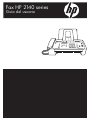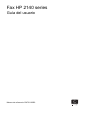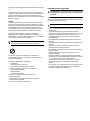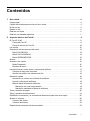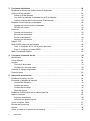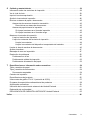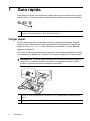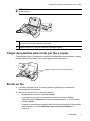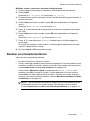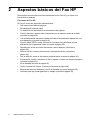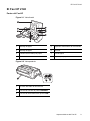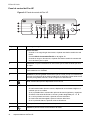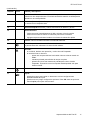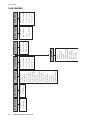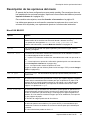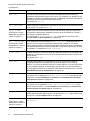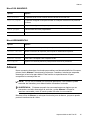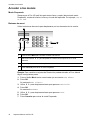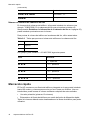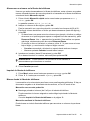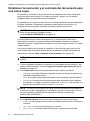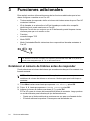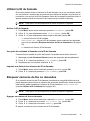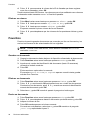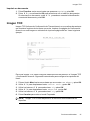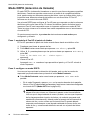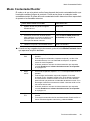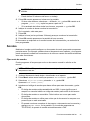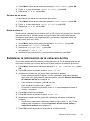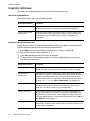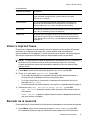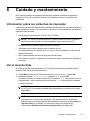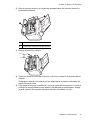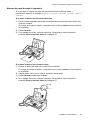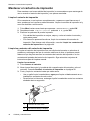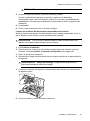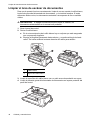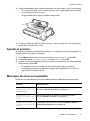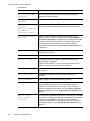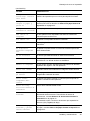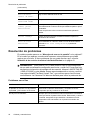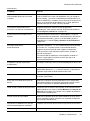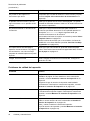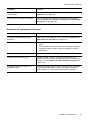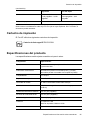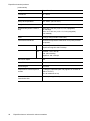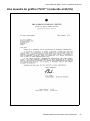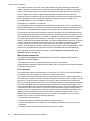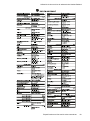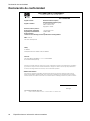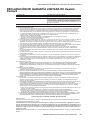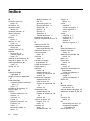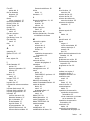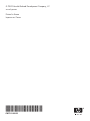HP 2140 Fax Manual de usuario
- Categoría
- Máquinas de fax
- Tipo
- Manual de usuario

Fax HP 2140 series
Guía del usuario

Fax HP 2140 series
Guía del usuario
Número de referencia: CM721-90003

© Copyright 2009 Hewlett-Packard Development Company,
L.P.
La información incluida en este documento está sujeta a
cambios sin previo aviso. Ninguna parte de este documento
puede ser fotocopiado, reproducido ni traducido a otro
idioma sin el consentimiento previo y por escrito de Hewlett-
Packard Company.
Aviso
Las únicas garantías de los productos y servicios de HP
figuran en las declaraciones expresas de garantía que se
incluyen en los mismos. Nada de lo que aquí se indica debe
interpretarse como una garantía adicional. HP no será
responsable de los errores técnicos o editoriales ni de las
omisiones que pueda contener el presente documento.
Hewlett-Packard Company no se responsabilizará
legalmente de los daños incidentales o consecuentes
relacionados con el suministro, la ejecución o el uso de este
documento y el material que describe.
En muchos lugares no es legal hacer copias de los
siguientes artículos. En caso de duda, consulte antes con
un representante legal.
• Papeles o documentos del gobierno
- Pasaportes
- Documentos de inmigración
- Documentos de determinados servicios
- Chapas, tarjetas o insignias de identificación
• Sellos gubernamentales:
- Sellos postales
- Cupones alimentarios
• Talones o cheques expedidos por agencias
gubernamentales
• Papel moneda, cheques de viaje o giros postales
• Certificados de depósito
• Trabajos con derechos registrados
Información de seguridad
Tome las precauciones básicas de seguridad siempre que
vaya a usar este producto para reducir el riesgo de daños
por fuego o descarga eléctrica.
• Lea y comprenda todas las instrucciones del póster de
configuración.
• Las líneas de teléfono pueden alcanzar tensiones
peligrosas. Para evitar descargas eléctricas, no toque los
contactos del extremo del cable ni ninguno de los
enchufes del Fax HP. Sustituya los cables dañados
inmediatamente.
• No instale jamás el cableado del teléfono durante una
tormenta.
• Respete todos los avisos e instrucciones indicadas en el
producto.
• Antes de proceder a su limpieza, desenchufe este
producto de las tomas de la pared.
• No instale ni utilice este producto cuando esté cerca de
agua o mojado.
• Instale el dispositivo de manera segura sobre una
superficie estable.
• Instale el producto en un lugar protegido donde nadie
pueda pisar el cable de alimentación eléctrica ni tropezar
con él, y donde dicho cable no sufra daños.
• Si el producto no funciona normalmente, consulte la
sección de solución de problemas de esta guía de
usuario.
• En el interior no hay piezas que el usuario pueda reparar.
Para ello, diríjase al personal de servicio cualificado.
• Utilícese en áreas bien ventiladas.
Nota: En la sección de especificaciones de esta guía
podrá encontrar información sobre normativas.
¡ADVERTENCIA! Para riesgos de fuego o de descarga,
no exponga este producto a la lluvia ni a ningún tipo de
humedad.
¡ADVERTENCIA! Riesgo potencial de descarga

Contenidos 1
1 Guía rápida . . . . . . . . . . . . . . . . . . . . . . . . . . . . . . . . . . . . . . . . . . . . . . . . . . . . . . . . . . . . . . . 4
Cargar papel . . . . . . . . . . . . . . . . . . . . . . . . . . . . . . . . . . . . . . . . . . . . . . . . . . . . . . . . . . . . . . . 4
Cargar documentos para enviar por fax o copiar . . . . . . . . . . . . . . . . . . . . . . . . . . . . . . . . . . . 5
Enviar un fax . . . . . . . . . . . . . . . . . . . . . . . . . . . . . . . . . . . . . . . . . . . . . . . . . . . . . . . . . . . . . . . 5
Recibir un fax . . . . . . . . . . . . . . . . . . . . . . . . . . . . . . . . . . . . . . . . . . . . . . . . . . . . . . . . . . . . . . 6
Realizar una copia . . . . . . . . . . . . . . . . . . . . . . . . . . . . . . . . . . . . . . . . . . . . . . . . . . . . . . . . . . 6
Realizar una llamada telefónica . . . . . . . . . . . . . . . . . . . . . . . . . . . . . . . . . . . . . . . . . . . . . . . . 7
2 Aspectos básicos del Fax HP . . . . . . . . . . . . . . . . . . . . . . . . . . . . . . . . . . . . . . . . . . . . . . . . 8
El Fax HP 2140. . . . . . . . . . . . . . . . . . . . . . . . . . . . . . . . . . . . . . . . . . . . . . . . . . . . . . . . . . . . . 9
Partes del Fax HP. . . . . . . . . . . . . . . . . . . . . . . . . . . . . . . . . . . . . . . . . . . . . . . . . . . . . . . . 9
Panel de control del Fax HP . . . . . . . . . . . . . . . . . . . . . . . . . . . . . . . . . . . . . . . . . . . . . . . 10
Los menús . . . . . . . . . . . . . . . . . . . . . . . . . . . . . . . . . . . . . . . . . . . . . . . . . . . . . . . . . . . . . . . 12
Descripción de las opciones del menú . . . . . . . . . . . . . . . . . . . . . . . . . . . . . . . . . . . . . . . . . . 13
Menú FAX BÁSICO . . . . . . . . . . . . . . . . . . . . . . . . . . . . . . . . . . . . . . . . . . . . . . . . . . . . . 13
Menú FAX AVANZADO . . . . . . . . . . . . . . . . . . . . . . . . . . . . . . . . . . . . . . . . . . . . . . . . . . 15
Menú HERRAMIENTAS . . . . . . . . . . . . . . . . . . . . . . . . . . . . . . . . . . . . . . . . . . . . . . . . . . 15
Altavoz . . . . . . . . . . . . . . . . . . . . . . . . . . . . . . . . . . . . . . . . . . . . . . . . . . . . . . . . . . . . . . . . . . 15
Acceder a los menús. . . . . . . . . . . . . . . . . . . . . . . . . . . . . . . . . . . . . . . . . . . . . . . . . . . . . . . . 16
Modo Preparado . . . . . . . . . . . . . . . . . . . . . . . . . . . . . . . . . . . . . . . . . . . . . . . . . . . . . . . . 16
Botones de menú . . . . . . . . . . . . . . . . . . . . . . . . . . . . . . . . . . . . . . . . . . . . . . . . . . . . . . . 16
Introducir fechas, horas, textos y números de teléfono . . . . . . . . . . . . . . . . . . . . . . . . . . . . . 17
Campos de texto más comunes . . . . . . . . . . . . . . . . . . . . . . . . . . . . . . . . . . . . . . . . . . . . 17
Número de teléfono de cabecera del fax . . . . . . . . . . . . . . . . . . . . . . . . . . . . . . . . . . . . . 18
Marcación rápida. . . . . . . . . . . . . . . . . . . . . . . . . . . . . . . . . . . . . . . . . . . . . . . . . . . . . . . . . . . 18
Almacenar un número en la libreta de teléfonos. . . . . . . . . . . . . . . . . . . . . . . . . . . . . . . . 19
Imprimir la libreta de teléfonos . . . . . . . . . . . . . . . . . . . . . . . . . . . . . . . . . . . . . . . . . . . . . 19
Marcar desde la libreta de teléfonos. . . . . . . . . . . . . . . . . . . . . . . . . . . . . . . . . . . . . . . . . 19
Marcación con una sola pulsación . . . . . . . . . . . . . . . . . . . . . . . . . . . . . . . . . . . . . . . 19
Marcación mediante la libreta de teléfonos. . . . . . . . . . . . . . . . . . . . . . . . . . . . . . . . . 19
Tipos y tamaños de papel. . . . . . . . . . . . . . . . . . . . . . . . . . . . . . . . . . . . . . . . . . . . . . . . . . . . 20
Tipos y tamaños de documentos . . . . . . . . . . . . . . . . . . . . . . . . . . . . . . . . . . . . . . . . . . . . . . 21
Establecer la resolución y el contraste del documento para una única copia. . . . . . . . . . . . . 22
Ajustar el volumen. . . . . . . . . . . . . . . . . . . . . . . . . . . . . . . . . . . . . . . . . . . . . . . . . . . . . . . . . . 23
Volumen del timbre . . . . . . . . . . . . . . . . . . . . . . . . . . . . . . . . . . . . . . . . . . . . . . . . . . . . . . 23
Volumen de altavoz . . . . . . . . . . . . . . . . . . . . . . . . . . . . . . . . . . . . . . . . . . . . . . . . . . . . . 23
Repetición de marcación de fax automática . . . . . . . . . . . . . . . . . . . . . . . . . . . . . . . . . . . . . . 23
Contenidos

2 Contenidos
3 Funciones adicionales . . . . . . . . . . . . . . . . . . . . . . . . . . . . . . . . . . . . . . . . . . . . . . . . . . . . . 24
Establecer el número de timbres antes de responder. . . . . . . . . . . . . . . . . . . . . . . . . . . . . . 24
Utilizar la ID de llamada. . . . . . . . . . . . . . . . . . . . . . . . . . . . . . . . . . . . . . . . . . . . . . . . . . . . . 25
Activar la ID de llamada. . . . . . . . . . . . . . . . . . . . . . . . . . . . . . . . . . . . . . . . . . . . . . . . . . 25
Ver quién ha realizado la llamada con la ID de llamada . . . . . . . . . . . . . . . . . . . . . . . . . 25
Imprimir una lista de los números de ID de llamada . . . . . . . . . . . . . . . . . . . . . . . . . . . . 25
Bloquear números de fax no deseados. . . . . . . . . . . . . . . . . . . . . . . . . . . . . . . . . . . . . . . . . 25
Agregar un número de fax no deseado. . . . . . . . . . . . . . . . . . . . . . . . . . . . . . . . . . . . . . 25
Eliminar un número . . . . . . . . . . . . . . . . . . . . . . . . . . . . . . . . . . . . . . . . . . . . . . . . . . . . . 26
Favoritos . . . . . . . . . . . . . . . . . . . . . . . . . . . . . . . . . . . . . . . . . . . . . . . . . . . . . . . . . . . . . . . . 26
Guardar un documento . . . . . . . . . . . . . . . . . . . . . . . . . . . . . . . . . . . . . . . . . . . . . . . . . . 26
Eliminar un documento . . . . . . . . . . . . . . . . . . . . . . . . . . . . . . . . . . . . . . . . . . . . . . . . . . 26
Enviar un documento . . . . . . . . . . . . . . . . . . . . . . . . . . . . . . . . . . . . . . . . . . . . . . . . . . . 26
Imprimir un documento . . . . . . . . . . . . . . . . . . . . . . . . . . . . . . . . . . . . . . . . . . . . . . . . . . 27
Imagen TCR . . . . . . . . . . . . . . . . . . . . . . . . . . . . . . . . . . . . . . . . . . . . . . . . . . . . . . . . . . . . . 27
Modo DRPD (detección de llamada). . . . . . . . . . . . . . . . . . . . . . . . . . . . . . . . . . . . . . . . . . . 28
Paso 1: muéstrele al Fax HP el patrón de timbre . . . . . . . . . . . . . . . . . . . . . . . . . . . . . . 28
Paso 2: configure un modo DRPD . . . . . . . . . . . . . . . . . . . . . . . . . . . . . . . . . . . . . . . . . 28
Modo Contestador/Recibir. . . . . . . . . . . . . . . . . . . . . . . . . . . . . . . . . . . . . . . . . . . . . . . . . . . 29
4 Funciones avanzadas del fax. . . . . . . . . . . . . . . . . . . . . . . . . . . . . . . . . . . . . . . . . . . . . . . . 30
Multidifusión . . . . . . . . . . . . . . . . . . . . . . . . . . . . . . . . . . . . . . . . . . . . . . . . . . . . . . . . . . . . . 30
Fax en diferido. . . . . . . . . . . . . . . . . . . . . . . . . . . . . . . . . . . . . . . . . . . . . . . . . . . . . . . . . . . . 30
Sondeo . . . . . . . . . . . . . . . . . . . . . . . . . . . . . . . . . . . . . . . . . . . . . . . . . . . . . . . . . . . . . . . . . 31
Fijar envío de sondeo . . . . . . . . . . . . . . . . . . . . . . . . . . . . . . . . . . . . . . . . . . . . . . . . . . . 31
Sondear otro fax para recibir. . . . . . . . . . . . . . . . . . . . . . . . . . . . . . . . . . . . . . . . . . . . . . 32
Cancelar el trabajo programado . . . . . . . . . . . . . . . . . . . . . . . . . . . . . . . . . . . . . . . . . . . . . . 32
Reenviar faxes . . . . . . . . . . . . . . . . . . . . . . . . . . . . . . . . . . . . . . . . . . . . . . . . . . . . . . . . . . . 32
5 Referencia de funciones. . . . . . . . . . . . . . . . . . . . . . . . . . . . . . . . . . . . . . . . . . . . . . . . . . . . 34
Establecer la fecha y la hora . . . . . . . . . . . . . . . . . . . . . . . . . . . . . . . . . . . . . . . . . . . . . . . . . 34
Encendido y apagado de sonidos . . . . . . . . . . . . . . . . . . . . . . . . . . . . . . . . . . . . . . . . . . . . . 34
Sonidos de activación . . . . . . . . . . . . . . . . . . . . . . . . . . . . . . . . . . . . . . . . . . . . . . . . . . . 34
Sonidos de alarma . . . . . . . . . . . . . . . . . . . . . . . . . . . . . . . . . . . . . . . . . . . . . . . . . . . . . 34
Sonidos de las teclas . . . . . . . . . . . . . . . . . . . . . . . . . . . . . . . . . . . . . . . . . . . . . . . . . . . 35
Modo de silencio . . . . . . . . . . . . . . . . . . . . . . . . . . . . . . . . . . . . . . . . . . . . . . . . . . . . . . . 35
Establecer la información de la cabecera del fax . . . . . . . . . . . . . . . . . . . . . . . . . . . . . . . . . 35
Imprimir informes. . . . . . . . . . . . . . . . . . . . . . . . . . . . . . . . . . . . . . . . . . . . . . . . . . . . . . . . . . 36
Informes automáticos . . . . . . . . . . . . . . . . . . . . . . . . . . . . . . . . . . . . . . . . . . . . . . . . . . . 36
Informes que puede imprimir. . . . . . . . . . . . . . . . . . . . . . . . . . . . . . . . . . . . . . . . . . . . . . 36
Volver a imprimir faxes . . . . . . . . . . . . . . . . . . . . . . . . . . . . . . . . . . . . . . . . . . . . . . . . . . . . . 37
Borrado de la memoria . . . . . . . . . . . . . . . . . . . . . . . . . . . . . . . . . . . . . . . . . . . . . . . . . . . . . 37
Altavoz. . . . . . . . . . . . . . . . . . . . . . . . . . . . . . . . . . . . . . . . . . . . . . . . . . . . . . . . . . . . . . . . . . 38
Volver a marcar a un número en la memoria . . . . . . . . . . . . . . . . . . . . . . . . . . . . . . . . . . . . 38

Contenidos 3
6 Cuidado y mantenimiento . . . . . . . . . . . . . . . . . . . . . . . . . . . . . . . . . . . . . . . . . . . . . . . . . . 39
Información sobre los cartuchos de impresión . . . . . . . . . . . . . . . . . . . . . . . . . . . . . . . . . . . . 39
Ver el nivel de tinta . . . . . . . . . . . . . . . . . . . . . . . . . . . . . . . . . . . . . . . . . . . . . . . . . . . . . . . . . 39
Imprimir la autocomprobación. . . . . . . . . . . . . . . . . . . . . . . . . . . . . . . . . . . . . . . . . . . . . . . . . 40
Sustituir el cartucho de impresión. . . . . . . . . . . . . . . . . . . . . . . . . . . . . . . . . . . . . . . . . . . . . . 40
Eliminar un atasco de papel o documentos . . . . . . . . . . . . . . . . . . . . . . . . . . . . . . . . . . . . . . 42
Atascos de documentos durante la transmisión . . . . . . . . . . . . . . . . . . . . . . . . . . . . . . . . 42
Para eliminar un atasco de documentos: . . . . . . . . . . . . . . . . . . . . . . . . . . . . . . . . . . 42
Atascos de papel durante la impresión. . . . . . . . . . . . . . . . . . . . . . . . . . . . . . . . . . . . . . . 43
Si el papel se atasca en el área de impresión . . . . . . . . . . . . . . . . . . . . . . . . . . . . . . 43
Si el papel se atasca en el área de carga. . . . . . . . . . . . . . . . . . . . . . . . . . . . . . . . . . 43
Mantener el cartucho de impresión. . . . . . . . . . . . . . . . . . . . . . . . . . . . . . . . . . . . . . . . . . . . . 44
Limpie el cartucho de impresión . . . . . . . . . . . . . . . . . . . . . . . . . . . . . . . . . . . . . . . . . . . . 44
Limpie los contactos del cartucho de impresión . . . . . . . . . . . . . . . . . . . . . . . . . . . . . . . . 44
Limpiar los contactos . . . . . . . . . . . . . . . . . . . . . . . . . . . . . . . . . . . . . . . . . . . . . . . . . 44
Limpiar los contactos del dispositivo transportador del cartucho . . . . . . . . . . . . . . . . 45
Limpiar el área de escáner de documentos . . . . . . . . . . . . . . . . . . . . . . . . . . . . . . . . . . . . . . 46
Ajustar el escáner . . . . . . . . . . . . . . . . . . . . . . . . . . . . . . . . . . . . . . . . . . . . . . . . . . . . . . . . . . 47
Mensajes de error en la pantalla. . . . . . . . . . . . . . . . . . . . . . . . . . . . . . . . . . . . . . . . . . . . . . . 47
Resolución de problemas . . . . . . . . . . . . . . . . . . . . . . . . . . . . . . . . . . . . . . . . . . . . . . . . . . . . 50
Problemas con el fax. . . . . . . . . . . . . . . . . . . . . . . . . . . . . . . . . . . . . . . . . . . . . . . . . . . . . 50
Problemas de calidad de impresión . . . . . . . . . . . . . . . . . . . . . . . . . . . . . . . . . . . . . . . . . 52
Problemas de alimentación del papel . . . . . . . . . . . . . . . . . . . . . . . . . . . . . . . . . . . . . . . . 53
7 Especificaciones e información sobre normativas . . . . . . . . . . . . . . . . . . . . . . . . . . . . . . 54
Tipos y tamaños de papel. . . . . . . . . . . . . . . . . . . . . . . . . . . . . . . . . . . . . . . . . . . . . . . . . . . . 54
Tipos y tamaños de documentos . . . . . . . . . . . . . . . . . . . . . . . . . . . . . . . . . . . . . . . . . . . . . . 54
Documentos aceptables . . . . . . . . . . . . . . . . . . . . . . . . . . . . . . . . . . . . . . . . . . . . . . . . . . 54
Cartucho de impresión . . . . . . . . . . . . . . . . . . . . . . . . . . . . . . . . . . . . . . . . . . . . . . . . . . . . . . 55
Especificaciones del producto. . . . . . . . . . . . . . . . . . . . . . . . . . . . . . . . . . . . . . . . . . . . . . . . . 55
Una muestra de gráfico ITU Nº 1 (reducido al 60,5%) . . . . . . . . . . . . . . . . . . . . . . . . . . . . . . 57
Programa de supervisión medioambiental de productos . . . . . . . . . . . . . . . . . . . . . . . . . . . . 58
Avisos sobre normativas. . . . . . . . . . . . . . . . . . . . . . . . . . . . . . . . . . . . . . . . . . . . . . . . . . . . . 59
Utilización de los servicios de asistencia de Hewlett-Packard . . . . . . . . . . . . . . . . . . . . . . . . 61
Declaración de conformidad . . . . . . . . . . . . . . . . . . . . . . . . . . . . . . . . . . . . . . . . . . . . . . . . . . 64
DECLARACIÓN DE GARANTÍA LIMITADA DE Hewlett-Packard . . . . . . . . . . . . . . . . . . . . . 65
Índice . . . . . . . . . . . . . . . . . . . . . . . . . . . . . . . . . . . . . . . . . . . . . . . . . . . . . . . . . . . . . . . . . . . . . . 66

4 Guía rápida
1 Guía rápida
Este capítulo le ofrece una introducción rápida a las funciones básicas de su nuevo
aparato de fax. Consulte los últimos capítulos para obtener instrucciones detalladas.
Cargar papel
Puede cargar hasta 50 hojas de papel normal en la bandeja de entrada. Antes de
cargar el papel, asegúrese de que se ha establecido correctamente el tamaño del
papel en el menú
FAX BÁSICO
. Para obtener más información, consulte Tam. de
papel en la página 13.
El Fax HP se ha diseñado para que funcione con una variedad de papeles normales
(con contenido de algodón de 75-90 g/m
2
(20-24 lb)) en tamaños A4, Carta y Legal.
1 Los “botones con flecha” ubicados a la izquierda y derecha del botón OK del panel de
control están designados por
en las instrucciones.
1
SUGERENCIA: Algunos papeles cuentan con una cara acondicionada para la
impresión. La “cara de impresión” se indica en el embalaje del papel. Cargue
siempre el papel con la cara de impresión hacia usted.
1 Deslice la Guía de papel al ancho de papel Ltr o A4. Asegúrese de no doblar la pila de
papel.
2 Tire la Cubierta de la bandeja de papel para abrirla.
2
1

Guía rápida 5
Cargar documentos para enviar por fax o copiar
Cargar documentos para enviar por fax o copiar
Puede cargar hasta 15 páginas en el dispositivo alimentador de documentos. Cargue
los documentos hacia abajo (con el lado impreso hacia la máquina).
Enviar un fax
1. Coloque el documento se va a enviar (hasta 15 páginas) en el dispositivo
alimentador de documentos.
2. Marque el número con uno de estos métodos:
• Introduciendo el número y pulsando Iniciar.
• Levantando el auricular, introduciendo el número y pulsando Iniciar.
• Utilizando el botón Altavoz para escuchar mientras marca, y a continuación
pulsando Iniciar.
• Pulsando y manteniendo pulsado el botón de una sola pulsación. Para obtener
más información, consulte Marcación con una sola pulsación en la
página 19.
NOTA: Debe abrir la Cubierta de la bandeja de papel para insertar el papel en
forma correcta.
3 Airee y apile cuidadosamente el papel, y a continuación inserte hasta 50 hojas de papel
con el lado de impresión mirando hacia usted.
4 Vuelva a colocar en su sitio la Cubierta de la bandeja de papel.
4
3
Ajustar las guías a la anchura del documento.

6 Guía rápida
Recibir un fax
• Pulsando el botón Marcación rápida; cuando aparezca
Buscar y marcar
en
la pantalla, pulse OK y busque el número. Cuando aparezca el número
correcto, pulse Iniciar. Para obtener más información, consulte Marcación
mediante la libreta de teléfonos en la página 19.
Recibir un fax
El modo de recibir los faxes depende de cómo se establezca el modo Contestador/modo
Recibir.
Para obtener más información, consulte Establecer el número de timbres antes de
responder en la página 24.
Modo FAX
El aparato de fax contestará el teléfono, detectará automáticamente tonos de faxes, y
recibirá un fax.
Modo respuesta AUTO
En el modo AUTO el teléfono suena durante un número de timbres (consulte
Establecer el número de timbres antes de responder en la página 24), y a
continuación cambia a recepción de FAX.
Modo TELÉFONO
Si el modo de contestador está establecido en TELÉFONO, deberá recibir los faxes
manualmente.
1. Conteste el teléfono.
2. Si escucha tonos de fax, pulse el botón Iniciar.
3. Una vez que escuche tonos de fax de ambos aparatos (puede tardar varios
segundos), debería colgar el teléfono.
Realizar una copia
Puede realizar múltiples copias de un documento de 15 páginas.
Una sola copia: configuración predeterminada
1. Vuelva la página hacia abajo e insértela en el alimentador de documentos.
2. Pulse Copiar dos veces.
NOTA: Deberán programarse previamente las ubicaciones de
marcación rápida y de una sola pulsación.
Para obtener más información, consulte Almacenar un número en la
libreta de teléfonos en la página 19.
SUGERENCIA: Sin embargo, si accidentalmente responde el teléfono y
escucha tonos de faxes, pulse el botón Iniciar para recibir el fax.

Guía rápida 7
Realizar una llamada telefónica
Múltiples copias o copias con opciones/configuraciones
1. Vuelva la página hacia abajo e insértela en el alimentador de documentos.
2. Pulse Copiar.
Aparecerá
Núm. de copias
y a continuación
01 [01-50]
.
3. Si desea realizar más de una copia, utilice el teclado del teléfono para introducir el
número de copias.
4. Pulse Copiar para iniciar la copia o pulse OK para desplazarse a la siguiente
opción.
Aparecerá
Ratio de zoom
y a continuación
97%
.
5. Pulse
para seleccionar el porcentaje de reducción o ampliación que desee
(50 -150).
6. Pulse Copiar para iniciar la copia o pulse OK para desplazarse a la siguiente
opción.
Aparecerá
Orden impresión
y a continuación
Normal
.
7. Pulse
para seleccionar
Reverso
si desea imprimir la última página en
primer lugar.
Al imprimir las copias en orden inverso, la primera página aparecerá en la parte
superior cuando finalice la copia.
8. Al pulsar Copiar o OK comenzará la copia.
Realizar una llamada telefónica
Utilice uno de los siguientes métodos:
• Levante el auricular y marque el número.
• Pulse y mantenga pulsado el botón de una sola pulsación. De este modo se activa
el altavoz. Cuando se conecte, levante el auricular. Para obtener más información,
consulte Marcación con una sola pulsación en la página 19.
• Pulse el botón Marcación rápida; cuando aparezca
Buscar y marcar
en la
pantalla, pulse OK y busque el número. Cuando aparezca el número correcto,
pulse Iniciar. De este modo se activa el altavoz. Cuando se conecte, levante el
auricular. Para obtener más información, consulte Marcación mediante la libreta
de teléfonos en la página 19.
NOTA: Las ubicaciones de marcación rápida y de una sola pulsación deben
programarse antes de que pueda usarlas. Para obtener más información,
consulte Almacenar un número en la libreta de teléfonos en la página 19.

8 Aspectos básicos del Fax HP
2 Aspectos básicos del Fax HP
Este capítulo enumera las funciones básicas del nuevo Fax HP y le ofrece una
introducción al aparato.
Funciones del Fax HP
El Fax HP ofrece las siguientes características:
• 200 memoria de faxes de páginas
• 50 bandeja de hojas de papel
• 15 dispositivo de alimentación de documentos de páginas
• Función favoritos: explore todo el documento en la memoria antes de enviarlo
(consulte la página 26).
• 100 ubicaciones de marcación rápida (incluidas10 marcaciones rápidas con una
sola pulsación) (consulte la página 18).
• Función Modo DRPD: varios números en la misma línea telefónica que se
diferencian por el patrón de timbre (consulte la página 28).
• Multidifusión: enviar el mismo documento a varios destinos (consulte la
página 30).
• Reenvío de fax: reenviar documentos a otro aparato de fax (consulte la
página 32).
• Fax en diferido: enviar el documento posteriormente (consulte la página 30).
• Enviar/recibir sondeo: recuperar un fax en espera o retener un fax para recogerlo
(consulte la página 31).
• ID de llamada (consulte la página 25).
• Volver a marcar los últimos 10 números (consulte la página 38).
• Bloqueo de faxes no deseados (con ID de llamada) (consulte la página 25).
• Informes para que pueda gestionar su trabajo (consulte la página 36).

Aspectos básicos del Fax HP 9
El Fax HP 2140
El Fax HP 2140
Partes del Fax HP
Figura 2-1 Vista frontal
Figura 2-2 Vista posterior
1 Bandeja de papel 5 Dispositivo alimentador de documentos
2 Bandeja de papel 6 Auricular
3 Cubierta de la bandeja de papel 7 Guía de papel
4 Guía de documentos 8 Soporte para papel
1 Enchufe del cable de alimentación
2 Conecte el auricular al puerto HANDSET.
3 Conecte la línea telefónica al puerto LINE.
4
3
2
1
8
7
6
5
1
3
2

10 Aspectos básicos del Fax HP
El Fax HP 2140
Panel de control del Fax HP
Figura 2-3 Panel de control del Fax HP
4
3
2
1
12
11
10
9
17
15
14
13
5
6
16
7 8
Etiqueta Icono Nombre y descripción
1 Modo/Contraste:
• Cuando no se carga ningún documento, al pulsar este botón cambia el modo
recibir.
Consulte Modo Contestador/Recibir en la página 29.
• Cuando se carga un documento, al pulsar este botón cambia el contraste del
envío de faxes y de la copia.
2 Resolución: mejora la claridad de un documento que se esté enviando por fax o
por copia.
3 Acceso al cartucho: desplaza el cartucho de impresión hacia el centro para que
pueda sustituirse con facilidad.
4 Favoritos: le permite guardar documentos que se envían por fax con frecuencia y
los envía a los números de fax seleccionados sin los originales. Pulse varias veces
Favoritos para guardar, eliminar, enviar o imprimir los documentos.
5 Menú: muestra las opciones disponibles en el Fax HP.
6
Desplaz./Volumen:
• Si está introduciendo números o texto, desplaza el cursor hasta el dígito o el
carácter que se va a editar.
• Si se ha pulsado Menú, muestra las opciones de menú siguientes y anteriores.
Se refiere a las teclas de flecha en el texto y están designadas por:
.
• Si no se ha pulsado otro botón, ajusta el volumen del timbre.
• Si el auricular está descolgado, ajusta el volumen del mismo.
• Si se ha pulsado Altavoz, ajusta el volumen del altavoz.
7OK: acepta la selección que muestra en la pantalla.
8 Retorno: le permite volver al nivel anterior del menú.

Aspectos básicos del Fax HP 11
El Fax HP 2140
9 Teclado numérico: marca números de teléfono y de fax e introduce letras y
símbolos en los campos de texto. El teclado del teléfono también se utiliza para la
llamada con una sola pulsación.
10 Símbolos: [La tecla 0]. Se utiliza para introducir caracteres especiales al escribir
un nombre en un campo de texto.
11 Marcación Rápida: almacena y marca 100 números de teléfono y de fax.
12 Remarcar/Pausa:
• Vuelve a marcar automáticamente el último número o bien le permite
seleccionar uno de los últimos 10 números para volver a marcarlo.
• Agrega una pausa mientras introduce un número de marcación rápida
13 Silencio: silencia el teléfono durante una llamada telefónica.
14 Altavoz: le permite escuchar el teléfono mientras marca sin levantar el auricular.
Le permite escuchar solamente. No tiene función altavoz.
15 Cancelar:
• en un Menú, detiene una operación y vuelve al modo Preparado.
• al introducir texto o números:
- pulsar una vez para eliminar hacia atrás números o letras cuando se
editan.
- mantener pulsado para eliminar el campo completo.
- pulsarlo de nuevo tras mantenerlo pulsado para volver al modo
Preparado. El panel de control en español está disponible sólo para
América Latina.
16 Iniciar: inicia un trabajo de fax.
17 Copiar:
• púlselo dos veces para copiar un documento con las configuraciones
predeterminadas de copia.
• púlselo una vez y luego configure las opciones. Pulse OK entre las opciones.
Pulse Copiar para copiar el documento.
(continuación)
Etiqueta Icono Nombre y descripción

12 Aspectos básicos del Fax HP
Los menús
Los menús
HERRAMIENTAS
Limpiar Cartucho
Alinear cartucho
Ver nivel tinta
Ajustar escaner
Autocomprob.
FAX BASICO
FIJAR FECHA/HORA
Formato fecha
Fecha & Hora
EST. CABECERA FAX
Numero de Fax
Nombre Fax
Ayuda
Inf.diario envio
Inf.diario Rcv
Agenda
Confirm.de envio
Inf.programacion
Datos Sistema
ID de Llamada
Fax no des
Imprimir fax
INFORMES
FAX AVANZADO
Fijar difusion
Fijar tx program
Fijar env sondeo
Cancel Program
BORRAR MEMORIA
Config. Fabrica
Cabecera Fax
Mar./Program.
Diario
CONFIG SONIDO
Sonido de alarma
Sonido de tecla
Sonido activ.
Modo silencio
Idioma
Pais/Region
Confirm. envio
Tam. de papel
Reduccion Auto
Borde eliminado
Llamadas Contest
Modo ECM
Env. desde Memo
ID de Llamada
Fij n.fax no des
Diario Auto
Modo DRPD
Resolucion
Contraste
Imagen TCR
Modo Marcacion
Fijar reen fax

Aspectos básicos del Fax HP 13
Descripción de las opciones del menú
Descripción de las opciones del menú
El aparato de fax tiene configuraciones que puede cambiar. Para averiguar cómo se
han establecido las opciones actuales, imprima el informe Datos del sistema (consulte
Imprimir informes en la página 36).
Para cambiar estos ajustes, consulte Acceder a los menús en la página 16.
Las tablas que aparecen a continuación muestran las opciones de un menú en la
columna de la izquierda y sus opciones de ajuste en la columna de la derecha.
Menú FAX BÁSICO
Opción Ajustes
Modo silencio Puede desactivar los sonidos del aparato manualmente o a diario (por ejemplo,
desactivación de los sonidos tras el horario laboral o durante la noche).
Los ajustes son los siguientes:
No
,
Activado-siemp.
y
Activado-Diar
. Para
obtener más información, consulte Modo de silencio en la página 35.
Idioma Hay 4 idiomas que puede usar para la pantalla y los informes: inglés, francés,
español y portugués.
Confirm. envío Un informe de confirmación muestra si la transmisión se ha realizado con éxito o
no, cuántas páginas se han enviado, etc.
SÍ
: imprime un informe de confirmación automáticamente cada vez que envía un
fax.
NO
: nunca imprime un reporte de confirmación (puede imprimir uno manualmente
(consulte Imprimir informes en la página 36)).
ERROR
: se imprime sólo cuando se produce un error.
Tenga en cuenta que este informe puede incluir la Imagen TCR (consulte Imagen
TCR en la página 27).
Tam. de papel A4
,
Carta
y
Legal
son los tamaños de papel que puede utilizar para recibir y
copiar faxes.
Reducción Auto Al recibir un documento de igual tamaño o mayor que el papel cargado, el aparato
puede reducir automáticamente los datos para que se ajusten a su papel. Si el
aparato de fax no puede ajustar los datos en una página con la características
activada, los datos se dividirán y se imprimirán en tamaño real en dos o más
páginas. Los ajustes son
Sí
y
No
.
Borde eliminado Si desactiva la opción de Reducción automática, puede ajustar el aparato de fax
para que descarte cualquier imagen excesiva en la parte inferior de la página al
recibir un documento que sea tan largo o más largo que el papel cargado en el
aparato. Si el fax entrante excede el margen que se ha establecido, se imprimirá
en dos páginas de papel.
El Tamaño de margen puede ser de 00 a 30 mm.
Llamadas Contest Puede seleccionar el número de timbres antes de contestar una llamada entrante.
Si utiliza el aparato como teléfono y fax (modo AUTO), le recomendamos que
establezca el número de timbres en al menos 4 timbres para que le dé tiempo a
contestar.
El número de timbres puede ser de 2 a 7.

14 Aspectos básicos del Fax HP
Descripción de las opciones del menú
Modo ECM El modo de corrección de error compensa la calidad deficiente de la línea y
garantiza una transmisión precisa y sin errores, con cualquier otro aparato similar
equipado con ECM. Si la calidad de la línea es deficiente, puede que el tiempo de
transmisión aumente cuando esté activado el ECM.
Los ajustes son
Sí
y
No
.
Env. desde Memo Puede configurar su aparado para escanear un documento en la memoria y luego
enviar el fax. Los ajustes son
Sí
y
No
.
ID de llamada
(Esta opción no está
disponible en todos los
países o regiones.)
Puede ver el número de la persona que le está llamando. Antes de utilizar esta
característica, deberá tener instalado el servicio de ID de llamada en su línea a
través de su compañía telefónica.
Los ajustes son
Sí
,
Seleccionar Rec.
y
No
. Para obtener más información,
consulte Utilizar la ID de llamada en la página 25.
Fij n.fax no des
(Esta opción no está
disponible en todos los
países o regiones.)
Si ha establecido la ID de llamada en
Seleccionar Rec.
, puede bloquear los
faxes de ciertos números en particular. Deberá haber recibido un fax de ese
número para bloquearlo. Aunque haya agregado números de faxes no deseados,
si ha desactivado la opción de la ID de llamada, se eliminará la protección de faxes
no deseados. Los ajustes son
Añadir
y
Eliminar
.
Diario auto Un diario automático muestra información específica relativa a las actividades de
recepción o transmisión, la hora y la fecha de las 40 transmisiones o recepciones
más recientes.
Los ajustes son
Sí
y
No
.
Modo DRPD El Modo DRPD (detección de llamada) es un servicio que ofrecen algunas
compañías telefónicas que asigna dos números de teléfono a una línea de
teléfono, con los que el teléfono suena de un modo diferente. Si se suscribe a este
servicio, puede programar el aparato para que aprenda un número de teléfono y
un modo DRPD para los faxes entrantes. Para obtener más información, consulte
Modo DRPD (detección de llamada) en la página 28.
Resolucion Establece la resolución predeterminada al copiar y al enviar por fax.
Los ajustes son los siguientes:
Estándar
,
F
ina y
Superfina
. Para obtener más
información, consulte Establecer la resolución y el contraste del documento
para una única copia en la página 22.
Contraste Establece el contraste predeterminado al copiar y al enviar por fax.
Los ajustes son los siguientes:
Normal
,
Más claro
,
Foto
y
Más oscuro
. Para
obtener más información, consulte Establecer la resolución y el contraste del
documento para una única copia en la página 22.
Imagen TCR Imagen TCR imprime una página de confirmación de envío con una imagen en
miniatura de la primera página del fax. Los ajustes son
Sí
y
No
. Para obtener más
información, consulte Imagen TCR en la página 27.
Modo Marcación
(Esta opción no está
disponible en todos los
países o regiones.)
Establezca el modo de marcación en el tipo de intercambio al que está conectado:
Tono
o
Pulsos
.
(continuación)
Opción Ajustes

Aspectos básicos del Fax HP 15
Altavoz
Menú FAX AVANZADO
Menú HERRAMIENTAS
Altavoz
No es necesario descolgar el auricular para realizar una llamada telefónica. Al marcar,
pulse el botón Altavoz e introduzca los números. Cuando su interlocutor responda,
descuelgue el auricular para hablar. Esta función es especialmente útil para
comprobar los mensajes de voz.
Mientras utilice el Altavoz, no coloque el auricular junto al altavoz, ya que se puede
producir interferencia de ruidos.
Opción Ajustes
Fijar difusión
Le permite enviar un fax a varios números de fax de una sola vez.
Fijar tx program
Le permite configurar un fax para enviarlo en cualquier momento en las próximas
24 horas.
Fijar env sondeo
Le permite configurar un fax para que sea sondeado por otro aparato.
Cancel program
Cancela todos los faxes programados.
Fijar reen fax
Le permite reenviar los faxes entrantes a otro número de fax.
Opción Ajustes
Limpiar cartucho Limpia el cartucho de impresión para mejorar la calidad de la impresión.
Alinear cartucho Alinea el cartucho de impresión para mejorar la calidad de la impresión.
Ver nivel tinta Le permite ver el nivel estimado de tinta que queda en el cartucho.
Ajustar escáner Úselo sólo si ha dejado caer el aparato de fax.
Autocomprob. Imprime una autocomprobación para permitirle solucionar problemas.
NOTA: El Fax HP no cuenta con funciones de altavoz. Con el altavoz puede
escuchar las llamadas, pero deberá hablar utilizando el auricular.
SUGERENCIA: Si desea compartir las conversaciones con alguien que se
encuentre a su lado, descuelgue el auricular y pulse Altavoz. La línea se
mantiene conectada y todo el mundo puede escuchar la conversación.

16 Aspectos básicos del Fax HP
Acceder a los menús
Acceder a los menús
Modo Preparado
Siempre que el Fax HP esté listo para enviar faxes y copiar (denominado modo
Preparado), mostrará la fecha, la hora y el modo de respuesta. Por ejemplo,
OCT-05
14:23 FAX.
Botones de menú
Utilice los botones de menús para desplazarse por los elementos de los menús.
Ejemplo Para cambiar los ajustes de Resolución predeterminados a Fina, deberá
seguir los siguientes pasos.
1. Pulse el botón Menú varias veces hasta que se muestre
FAX BÁSICO
.
2. Pulse OK.
Se mostrará
Modo silencio
.
3. Utilice
para desplazarse hasta que aparezca
Resolución
.
4. Pulse OK.
Se mostrará
Estándar
.
5. Utilice
para desplazarse hasta que aparezca
Fina
.
6. Pulse OK.
7. Pulse Cancelar para volver al modo Preparado.
1 Pulse el botón Menú para acceder al sistema de menús.
2 Utilice los botones
para desplazarse a través de las opciones en un nivel
particular.
3Pulse OK para seleccionar una opción determinada del menú.
4Pulse Cancelar para volver al modo Preparado.
4
2
31

Aspectos básicos del Fax HP 17
Introducir fechas, horas, textos y números de teléfono
Introducir fechas, horas, textos y números de teléfono
Utilice estos botones cuando se le pida introducir fechas, horas o texto.
• Si el formato de fecha no le resulta familiar, compruebe que ha seleccionado el
correcto para su país al configurar el Fax HP (consulte Establecer la fecha y la
hora en la página 34).
• Algunos elementos en la pantalla aparecerán con un cursor parpadeante bajo el
elemento que se va a cambiar. Simplemente pulse la tecla para el nuevo carácter
o número, o bien utilice para desplazarse al que desee cambiar.
• Para introducir una pausa en un número de teléfono, pulse Remarcar/Pausa.
Aparecerá una
P
en la pantalla. Pulse el botón varias veces durante una pausa
más larga.
• Al introducir textos, pulse el botón del teclado del teléfono varias veces para
desplazarse a través de los caracteres. Utilice la siguiente tabla como referencia.
Campos de texto más comunes
Los números y letras se suceden tal y como se muestra junto a cada botón, en los
campos de texto, como la libreta de teléfonos. Pulse 2 para ver una
A
y pulse
para que el cursor avance antes de pulsar 3 para seleccionar
D
. Si desea una
B
,
pulse 2 dos veces seguidas.
Por ejemplo, para introducir ‘Jacque & Baja,Inc.’ siga estos pasos.
Tabla 2-1 Teclas para introducir texto y números
Tecla Produce Tecla Produce
1
“espacio” 1
6
M N O 6
2
A B C 2
7
P Q R S 7
3
D E F 3
8
T U V 8
4
G H I 4
9
W X Y Z 9
5
J K L 5
0
+ - , . ‘ / * # & 0
Pulse Resultado
r, o, , ooo, tt, uu, pp Se mostrará
‘JACQUE’
.
n
Introduce un espacio.
mmmmmmmmm
‘&’
aparecerá.
n
Introduce un espacio.
oo, , o, r, o Se mostrará
‘BAJA’
.
mmm
‘,’
aparecerá.

18 Aspectos básicos del Fax HP
Marcación rápida
Número de teléfono de cabecera del fax
En la mayoría de números de teléfono, sólo puede introducir los números (por
ejemplo, 1234567890). En la cabecera del fax que se imprime en todos sus
faxes(consulte Establecer la información de la cabecera del fax en la página 35),
puede introducir puntuaciones en el número.
Para puntuar el número de teléfono en la cabecera del fax, utilice estas teclas.
Por ejemplo, para introducir ‘+123 456 7890’ siga estos pasos.
Marcación rápida
El Fax HP cuenta con una libreta de teléfonos integrada en la que puede introducir
hasta 100 nombre y números para enviar por fax o llamar por teléfono. Una vez
introducidos, puede marcar el número mediante cualquiera de estos métodos.
• Una sola pulsación (primeros 10 números)
• Búsqueda en la libreta de teléfonos por medio del botón de Marcación rápida
Todos los números deberán estar almacenados en la libreta de teléfono para poder
utilizarlos.
qqq, ss, ooo Se mostrará
‘INC’
.
mmmm
‘.’
aparecerá.
(continuación)
Pulse Resultado
Tabla 2-2 Teclas para puntuar el número de teléfono en la cabecera del fax
Tecla Produce
# “espacio”
* +
Pulse Resultado
*
‘+‘
aparecerá.
n, o, p
‘123’
aparecerá.
# Introduce un espacio.
q, r, s
‘456’
aparecerá.
# Introduce un espacio.
t, u, v, m
‘7890’
aparecerá.

Aspectos básicos del Fax HP 19
Marcación rápida
Almacenar un número en la libreta de teléfonos
Una vez que están almacenados en la libreta de teléfonos, estos números se pueden
marcar utilizando botones de una sola pulsación o buscando en la libreta de teléfonos
a través del botón Marcación rápida.
1. Pulse el botón Marcación rápida varias veces hasta que aparezca
Nuevo y
editar
y pulse OK.
La pantalla muestra
Rápido [00-99]>##
.
2. Indique un número de dos dígitos y pulse OK.
Para la marcación con una sola pulsación, se usarán los números del 00 al 09 .
3. Escriba el número de teléfono o de fax que desee almacenar (hasta 40 dígitos) y
pulse OK.
• Si desea hacer una pausa entre los números (por ejemplo, al indicar un código
de acceso en el que tenga que esperar un segundo tono de marcación), pulse
Remarcar/Pausa. Una
P
aparecerá en la pantalla. Para realizar una pausa
más larga, simplemente pulse de nuevo Remarcar/Pausa.
• Si comete un error al introducir un número, utilice para mover el curso
bajo el dígito, y a continuación indique el dígito correcto.
• Cancelar retrocederá y eliminará un espacio hacia atrás en el campo.
• Mantener pulsada Cancelar borrará todo el campo.
4. Introduzca el nombre (hasta 20 caracteres) y pulse OK.
Si no desea introducir un nombre, salte este paso pulsando OK.
5. Pulse Cancelar para salir.
Imprimir la libreta de teléfonos
1. Pulse Menú varias veces hasta que aparezca
INFORMES
y pulse OK.
2. Pulse
hasta que se muestre
Agenda
y pulse OK.
Marcar desde la libreta de teléfonos
La marcación es la misma tanto para faxes como para llamadas telefónicas. Si hay un
documento cargado en el alimentador de documentos, el Fax HP envía el fax.
Marcación con una sola pulsación
S Mantenga pulsado el número (de 0 a 9) en el teclado del teléfono.
Puede consultar el número asignado a cada código imprimiendo la libreta de
teléfonos.
Consulte Imprimir la libreta de teléfonos en la página 19.
Marcación mediante la libreta de teléfonos
Puede buscar en toda la libreta de teléfonos para encontrar un número al que desee
llamar.
SUGERENCIA: Si está suscrito a un servicio de ID de llamada, le
recomendamos que introduzca un nombre.

20 Aspectos básicos del Fax HP
Tipos y tamaños de papel
Buscar secuencialmente en la libreta de teléfonos
1. Pulse el botón Marcación rápida una vez y cuando aparezca
Buscar y marcar
,
pulse OK.
2. Pulse
para moverse hacia arriba o hacia abajo por el directorio hasta
encontrar el número que desee.
3. Cuando el número que desea utilizar aparezca en la pantalla, pulse Iniciar para
marcar.
Buscar una primera letra determinada
1. Pulse el botón Marcación rápida una vez y cuando aparezca
Buscar y marcar
,
pulse OK.
2. Pulse el botón en el teclado del teléfono con la letra que desee buscar.
• Por ejemplo, si desea encontrar el nombre ‘NEW YORK’, pulse el botón 6, que
tiene las letras ‘MNO’.
• El aparato encuentra la entrada más próxima.
• Si no encuentra un nombre que comience con esa letra especificada, el
aparato muestra el mensaje
No se encuentra
.
3. Cuando el nombre y el número que desea utilizar aparezca en la pantalla, pulse
Iniciar.
Tipos y tamaños de papel
El fax HP está diseñado para funcionar de forma óptima con papel corriente
(contenido de algodón: 20 lb., 75 g/m
2
) en los siguientes tamaños: A4, Carta y Legal.
Puede cargar hasta 50 hojas en la bandeja de papel. Se puede obtener una calidad de
impresión y recepción satisfactorias con numerosos tipos de papel corriente. Puesto
que la calidad del papel corriente varía en gran medida, pruebe la calidad de
impresión antes de adquirir grandes cantidades de papel. El aparato utiliza una
variedad de papeles, entre los que se incluyen:
• Papel de copiadora
• Papel de calidad bond
• Papel de dos usos
Como las características físicas de cada papel varían, puede obtener resultados
distintos de diferentes paquetes de papel, incluso si los paquetes contienen el mismo
tipo de papel. Si obtiene resultados no deseados, inténtelo con la otra cara del papel,
un tipo diferente u otro paquete del mismo tipo de papel.
No utilice los siguientes tipos de papel con el aparato:
• Papel continuo
• Papel sintético (Tyvek
®
, etc.)
• Papel térmico
SUGERENCIA: Algunos papeles cuentan con una cara acondicionada para la
impresión. La cara de impresión normalmente se indica en el embalaje del papel.
Cargue siempre el papel con la cara de impresión hacia usted.

Aspectos básicos del Fax HP 21
Tipos y tamaños de documentos
• Formularios y documentos de varias hojas
• Papel tratado químicamente (papel sensible a la presión, papel de calco, etc.)
• Recubiertos (satinado, fotográfico, etc.)
• Papel con caracteres en relieve
Tipos y tamaños de documentos
El siguiente tamaño de documento es aceptable cuando envía un fax.
• El tamaño de documento mínimo es 148 mm (5,8 pulgadas) de ancho por 128 mm
(5 pulgadas) de largo.
• El tamaño máximo es 216 mm (8,5 pulgadas) de ancho por 356 mm (14 pulgadas)
de largo.
Siga estas sugerencias para evitar problemas a la hora de enviar un fax.
• Asegúrese de que el documento está seco y no lleva grapas, clips para papel o
cualquier otro objeto extraño.
• Si está enviando más de un página, asegúrese de que se introduce primero la
última página. Inserte las hojas empujándolas suavemente para garantizar que
entran sin problemas.
• En el caso de varias hojas, todas las páginas del documento deben tener el mismo
tamaño y ser del mismo tipo de papel.
• Si carga páginas que sean demasiado gruesas o demasiado finas, inserte las
hojas una a una. Si el documento no se introduce correctamente, abra el panel de
control, retire el documento, e intente cargarlo de nuevo.
• Para obtener más información acerca del tipo de papel que puede utilizar para los
documentos, consulte Documentos aceptables en la página 54.
No intente enviar documentos:
• mojados
• cubiertos con cola o tinta húmeda
• arrugados o doblados
• demasiado finos (menos de 0,07 mm (0,18 pulgadas) de espesor, como papel de
cebolla, papel para enviar por correo aéreo, etc.)
• demasiado gruesos (más de 0,15 mm (0,38 pulgadas) de espesor, como fichas,
carpetas de archivadores)
• tratados químicamente (papel sensible a la presión, papel de calco, etc.)
• recubiertos (satinado, etc.)
• demasiado pequeños o cortos (como una etiqueta, cupones, etc.)
• hechos de tela o metal
Para enviar estos documentos, utilice una copiadora de oficina para realizar en primer
lugar una fotocopia, y a continuación, envíe la copia.

22 Aspectos básicos del Fax HP
Establecer la resolución y el contraste del documento para una única copia
Establecer la resolución y el contraste del documento para
una única copia
El contraste y la resolución de un documento se establecen del mismo modo tanto
para faxes como para copias. En la mayoría de faxes y copias, con los ajustes
predeterminados se obtendrán buenos resultados.
Si necesita enviar o copiar un documento con características de contraste especiales,
incluidas imágenes o fotografías incrustadas, puede ajustar la resolución y el
contraste de ese documento utilizando los botones del panel de control.
Le recomendamos que utilice documentos con un contraste alto, tales como
documentos impresos con una impresora de alta calidad, rotulador, tinta negra o
máquina de escribir. El papel debe ser blanco o muy claro de peso normal, y no cartón
ni papel cebolla.
Las líneas azules de las hojas de un cuaderno no son idóneas para enviar por fax.
Para obtener más información acerca del tipo de papel que puede utilizar para los
documentos, consulte Tipos y tamaños de documentos en la página 21.
1. Vuelva la página hacia abajo e insértela en el alimentador de documentos. Para
obtener más información, consulte Cargar documentos para enviar por fax o
copiar en la página 5.
2. Pulse Resolución varias veces para seleccionar la opción que desee:
•
ESTÁNDAR
es la adecuada para originales impresos o escritos a máquina con
caracteres de tamaño normal.
•
FINA
es la opción óptima para documentos que contengan muchos detalles.
•
SUPERFINA
funciona bien para documentos que contienes muchos detalles,
por ejemplo, un mapa o un plano de ingeniería.
SUPERFINA
sólo funciona si el
aparato remoto también tiene la función
SUPERFINA
.
3. Pulse Modo/Contraste varias veces para seleccionar la opción que desee:
•
NORMAL
se utiliza para los documentos normales escritos a mano, a máquina o
impresos.
•
MÁS CLARO
se usa con impresiones muy oscuras.
•
MÁS OSCURO
se usa para impresiones claras o marcas tenues de lápiz.
SUGERENCIA: También puede cambiar los ajustes predeterminados para
todos los documentos utilizando el menú.
Consulte Menú FAX BÁSICO en la página 13.
NOTA: Deberá establecer la resolución y el contraste antes de marcar el
número.
NOTA: El modo SUPERFINA no se utiliza al enviar documentos escaneados en
la memoria (es decir, Multidifusión y Fax diferido). Si envía un documento con uno
de estos métodos, SUPERFINA se cambiará a FINA aun cuando haya
seleccionado SUPERFINA.

Aspectos básicos del Fax HP 23
Ajustar el volumen
•
FOTO
se utiliza cuando se envían por fax imágenes o fotografías incrustadas u
otros documentos que contienen colores o sombras de grises. Cuando se
elige Foto, la resolución se establece automáticamente en
FINA
.
4. Marque el número y pulse Iniciar o pulse Copiar.
Cuando acaba el envío o la copia, la resolución y el contraste vuelven
automáticamente a los ajustes predeterminados.
Ajustar el volumen
Puede ajustar el nivel de volumen para el timbre y el altavoz.
Volumen del timbre
S
Pulse cuando el fax se encuentre en modo Preparado para ajustar el
volumen del timbre. Cuando pulse el botón, aumentará o disminuirá el volumen.
Volumen de altavoz
1. Pulse Altavoz.
2. A continuación, pulse para ajustar el volumen del altavoz.
Repetición de marcación de fax automática
Cuando envía un fax, si el número que ha marcado está ocupado o no responde, el
aparato volverá a marcar automáticamente el número cada tres minutos hasta dos
veces.
Si desea volver a marcar el número manualmente, pulse Iniciar después de que la
pantalla muestre
Para volver a llamar, pulse Start/Iniciar
.
O pulse Cancelar para detener la repetición de la marcación y el aparato vuelve al
modo Preparado.
NOTA: El volumen
0
indica que el timbre de la máquina no sonará cuando se
reciba una llamada.

24 Funciones adicionales
3 Funciones adicionales
Este capítulo contiene información acerca de las funciones adicionales que tal vez
desee configurar o cambiar en su Fax HP.
• Timbres antes de responder: define el número de timbres antes de que el Fax HP
conteste el teléfono.
• ID de llamada: si se subscribe a la ID de llamada por medio de la compañía
telefónica local, puede usarla con su Fax HP.
• Bloquear Fax no des: en conjunto con la ID de llamada, puede bloquear ciertos
números para que no le envíen un fax.
• Favoritos
• consulte Imagen TCR
• Modo DRPD
• Modo Contestador/Recibir: determina cómo responde las llamadas entrantes el
Fax HP.
Establecer el número de timbres antes de responder
Puede seleccionar el número de timbres que sonarán antes de que el fax conteste una
llamada entrante.
1. Pulse Menú varias veces hasta que aparezca
FAX BÁSICO
y pulse OK.
2. Pulse
hasta que aparezca
Llamadas Contest
y pulse OK.
3. Indique el número de timbres que desee (2-7) y pulse OK.
El Fax HP suena el número de veces definido antes de contestar. Luego produce
un sonido diferente para indicarle qué tipo de llamada entra.
• Puede que el timbre adicional se produzca una vez para una llamada de fax.
• El timbre adicional se produce 5 veces para una llamada de voz.
1 Los “botones con flecha” ubicados a la izquierda y derecha del botón OK en el panel de
control están designados por
en las instrucciones.
1
NOTA: Si utiliza el aparato como teléfono y fax, le recomendamos que
establezca el número de timbres en al menos 4 timbres para que le dé tiempo a
contestar.

Funciones adicionales 25
Utilizar la ID de llamada
Utilizar la ID de llamada
En muchos países utilizan el sistema de ID de llamada, con el que el receptor puede
ver los números o nombres de las personas que realizan la llamada. Una vez que se
ha suscrito a un servicio de ID de llamada a través de la compañía telefónica local, el
aparato puede mostrar la información de la persona que realiza la llamada.
Activar la ID de llamada
1. Pulse Menú varias veces hasta que aparezca
FAX BÁSICO
y pulse OK.
2. Utilice
para desplazarse hasta
ID de llamada
y pulse OK.
3. Utilice
para desplazarse hasta la opción deseada y pulse OK.
•
Sí
: activa la función ID de llamada.
•
Seleccionar Rec.
: activa la ID de llamada e ignora cualquier fax registrado
como fax no deseado (Bloquear números de fax no deseados en la página
25).
•
No
: desactiva la función ID de llamada.
Ver quién ha realizado la llamada con la ID de llamada
Con esta función puede ver quién ha llamado. No puede marcar estos números.
1. Mantenga pulsado Remarcar/Pausa durante dos segundos aproximadamente.
2. Pulse
hasta que aparezca
ID de llamada
y pulse OK.
3. Desplácese por los números mediante
.
Imprimir una lista de los números de ID de llamada
1. Pulse Menú varias veces hasta que aparezca
INFORMES
y pulse OK.
2. Pulse
hasta que aparezca
ID de llamada
y pulse OK.
Bloquear números de fax no deseados
Si se suscribe al servicio de ID de llamada a través de la compañía telefónica local,
puede bloquear faxes futuros de números de la lista del identificador. Antes de utilizar
esta función, deberá establecer la opción de ID de llamada en
Seleccionar Rec.
(consulte Utilizar la ID de llamada en la página 25).
Agregar un número de fax no deseado
1. Pulse Menú varias veces hasta que a parezca
FAX BÁSICO
y pulse OK.
2. Pulse hasta que se muestre
Fij n.fax no des
y pulse OK.
3. Pulse
hasta que se muestre
Añadir
y pulse OK.
El aparato muestra el primer número de la ID de llamada.
NOTA: Esta opción no está disponible en todos los países o regiones.
NOTA: Esta opción no está disponible en todos los países o regiones.

26 Funciones adicionales
Favoritos
4. Pulse para encontrar el número de la ID de llamada que desee registrar
como fax no deseado y pulse OK.
Puede introducir hasta 20 números. Los números que se han señalado como números
no deseados están marcados con un
*
al final de la pantalla.
Eliminar un número
1. Pulse Menú varias veces hasta que a parezca
FAX BÁSICO
y pulse OK.
2. Pulse
hasta que se muestre
Fij n.fax no des
y pulse OK.
3. Pulse hasta que se muestre
Eliminar
y pulse OK.
El aparato muestra el primer número de fax no deseado.
4. Pulse
para desplazarse por los números de fax que desee eliminar y pulse
OK.
Favoritos
Favoritos le permite guardar documentos que se envían por fax con frecuencia y los
envía a los números de fax seleccionados sin los originales.
Guardar un documento
1. Cargue los documentos hacia abajo en el dispositivo alimentador de documentos.
2. Pulse Favoritos varias veces hasta que aparezca
Guardar
y pulse OK.
3. Introduzca el nombre de identificación del documento (hasta 15 caracteres)
utilizando el teclado numérico.
4. Pulse OK.
El documento se explorará en la memoria.
El mensaje
Memoria de trabajos superada
aparece cuando intenta guardar
más de cinco Favoritos.
Eliminar un documento
1. Pulse Favoritos varias veces hasta que aparezca
Eliminar
y pulse OK.
2. Pulse y a continuación OK para seleccionar uno o todos los documentos.
Si selecciona un documento, pulse
y cuando se muestre la identificación
correcta del documento, pulse OK.
3. Seleccione
S
y pulse OK cuando el aparato le pregunte si está seguro.
Enviar un documento
1. Pulse Favoritos varias veces hasta que aparezca
Enviar
y pulse OK.
2. Pulse
para desplazarse hasta el documento que desea enviar y pulse OK.
3. Indique el número de fax.
4. Pulse OK cuando aparezca el número correcto.
Si cuenta con más destinos, seleccione
S
y pulse OK cuando se le pregunte
¿Otro? S/N
y repita desde el paso 3.
NOTA: Cuando utiliza esta función, no se admite el contraste de
FOTO
ni la
resolución
SUPERFINA
.

Funciones adicionales 27
Imagen TCR
Imprimir un documento
1. Pulse Favoritos varias veces hasta que aparezca
Imprimir
y pulse OK.
2. Pulse y a continuación OK para seleccionar uno o todos los documentos.
Si selecciona un documento, pulse
y cuando se muestre la identificación
correcta del documento, pulse OK.
Imagen TCR
Imagen TCR (Informe de Confirmación de Transmisiones) es una valiosa herramienta
que mantiene registros de los faxes que envía. Imprime una página de Confirmación
de envío con una imagen en miniatura de la primera página del fax. Vea el siguiente
ejemplo.
Para usar imagen TCR, debe configurar estas opciones del Menú en Sí: Imagen TCR
y Confirmación de envío. Siga estas instrucciones para configurar las opciones del
menú:
1. Pulse el botón Menú varias veces hasta que se muestre
FAX BÁSICO
y pulse OK.
2. Utilice
para desplazarse hasta
Confirm. envío
y pulse OK.
3. Utilice los botones para seleccionar
Sí
y pulse OK.
4. Utilice
para desplazarse hasta
Imagen TCR
y pulse OK.
5. Utilice los botones
para seleccionar
Sí
y pulse OK.
6. Pulse Cancelar para volver al modo Preparado.
NOTA: Imagen TCR no está disponible si la resolución está establecida en
Superfina.

28 Funciones adicionales
Modo DRPD (detección de llamada)
Modo DRPD (detección de llamada)
El modo DRPD o la detección llamada es un servicio que ofrecen algunas compañías
telefónicas. Cuando se suscribe a este servicio a través de la compañía telefónica
local, puede contar con diferentes patrones de timbre, como un timbre doble, triple, y
le permite tener diferentes números de teléfono en una línea física. El Fax HP
funciona con el servicio de modo DRPD.
Use el modo DRPD para configurar el Fax HP para que responda uno de los números
telefónicos sólo como línea de fax. El número de teléfono (patrón de timbre) que le
muestra al Fax HP será respondido como si el aparato estuviera en modo de FAX.
Todos los otros números en la misma línea serán respondidos como si estuvieran en
el modo AUTO.
Si cuenta con este servicio, siga estas dos instrucciones en este orden para
configurarlo y utilizarlo.
Paso 1: muéstrele al Fax HP el patrón de timbre
El Fax HP aprenderá el patrón de timbre cuando llame desde otro teléfono o fax.
1. Prepárese para llamar al aparato de fax.
2. Pulse Menú varias veces hasta que aparezca
FAX BÁSICO
y pulse OK.
3. Utilice
para desplazarse por las opciones hasta que aparezca
Modo DRPD
y
pulse OK.
Llame al fax desde otro tel... Timbre espera...
aparecerá.
4. Llame al Fax HP.
Aparecerá
DRPD OK
cuando se haya aprendido el patrón y el Fax HP volverá al
modo Preparado.
Paso 2: configure un modo DRPD
Una vez que haya activado la detección de llamada, será uno de los modos de
respuesta que puede seleccionar pulsando el botón Modo/Contraste.
S Pulse Modo/Contraste varias veces hasta que aparezca
Modo DRPD
en la
pantalla.
• En el modo Preparado, aparece
DRPD
en la esquina derecha de la pantalla.
• Ahora, el Fax HP administrará las llamadas y faxes como si estuviera configurado
en el modo AUTO (Modo AUTO en la página 29)
SUGERENCIA: Deberá configurar de nuevo la detección de llamada si
asigna al fax otro número o si conecta el aparato a otra línea telefónica.
Una vez que lo haya instalado de nuevo (es decir, una vez que el aparato
de fax haya aprendido el patrón de timbre y el modo de respuesta esté
establecido correctamente), deberá probar el aparato de fax llamando al
número de fax y a otro número en la misma línea. El aparato deberá
responder correctamente a una llamada realizada al número de fax con
tonos de fax, y a una llamada telefónica normal con el patrón de timbre
esperado.

Funciones adicionales 29
Modo Contestador/Recibir
Modo Contestador/Recibir
El modo en el que el producto recibe faxes depende del modo contestador/recibir que
ha elegido cuando configure el producto. Puede enviar faxes en cualquier modo
contestador/recibir. El ajuste del modo contestador/recibir determina cómo responderá
el aparato a las llamadas entrantes.
S Cuando no hay cargado ningún documento, pulse el botón Modo/Contraste hasta
que aparezca la opción deseada.
¿Cómo desea utilizar el Fax HP? Leer acerca de…
• Aparato de fax con pocas o ninguna
llamada de voz.
Modo FAX
• Aparato de fax y teléfono. Modo AUTOMÁTICO
• Utilización del servicio de Modo DRPD
para establecer un número de teléfono por
separado para el fax en la misma línea
física que los demás números.
Consulte Modo DRPD (detección
de llamada) en la página 28.
• Teléfono con pocas o sin llamadas de fax. Modo TELÉFONO
• Modo
FAX
• En el modo Preparado, aparece
FAX
en la esquina derecha de la
pantalla.
• Cuando llegue una llamada, el aparato responde y recibe el fax
automáticamente. Una vez finalizada la recepción, el aparato
vuelve al modo Preparado.
• Si desea cambiar el número de timbres antes de que responda,
consulte Establecer el número de timbres antes de responder
en la página 24.
• Modo
AUTO
• En el modo Preparado, aparece
AUTO
en la esquina derecha de la
pantalla.
• Cuando llega una llamada, responde el aparato. Si se está
enviando un fax, el aparato recibe el fax. Si el aparato no detecta
una señal de fax, emitirá un timbre 5 veces en un tono diferente
para indicarle que puede ser una llamada de teléfono normal. Si no
descuelga el auricular nuevamente volverá a intentar recibir un fax
tras varios timbres más.
• Si desea cambiar el número de timbres antes de que responda,
consulte Establecer el número de timbres antes de responder
en la página 24.
• Modo
TEL
•
En el modo Preparado, aparece
TEL
en la esquina derecha de la
pantalla.
• La recepción automática de fax está desactivada. Puede recibir un
fax tan sólo descolgando el auricular y pulsando Iniciar.

30 Funciones avanzadas del fax
4 Funciones avanzadas del fax
En este capítulo obtendrá información sobre cómo utilizar las funciones avanzadas del
fax en su aparato.
Multidifusión
Mediante la multidifusión podrá enviar un fax con el Fax HP a hasta 20 números de fax
al mismo tiempo. Los documentos se borran automáticamente de la memoria cuando
termina la multidifusión.
1. Vuelva el documento hacia abajo e introdúzcalo en el aparato.
2. Pulse Menú varias veces hasta que aparezca
FAX AVANZADO
y pulse OK.
3. Seleccione
Fijar difusión
pulsando y pulse OK.
4. Indique el número de fax.
• Puede indicar 20 números de fax en un trabajo.
5. Pulse OK cuando aparezca en la pantalla el número correcto.
• Si tiene más destinos, seleccione
S
utilizando y pulse OK cuando se le
pregunte
¿Otro? S/N
y repita los pasos a partir de 4.
• Si ha acabado de indicar todos los números, responda
N
y pulse OK.
El documento se explorará en la memoria antes de la transmisión.
Fax en diferido
Puede configurar el aparato para que envíe un fax en cualquier momento en las
próximas 24 horas. Por ejemplo, normalmente es más económico enviar un fax por la
noche porque las tarifas telefónicas son más bajas de lo que son durante el día. Para
cancelar un fax programado, consulte Cancelar el trabajo programado en la
página 32.
1. Vuelva el documento hacia abajo e introdúzcalo en el aparato.
2. Pulse Menú varias veces hasta que aparezca
FAX AVANZADO
y pulse OK.
3. Seleccione Fijar tx program pulsando
y pulse OK.
4. Indique el número de fax.
1 Los “botones con flecha” ubicados a la izquierda y derecha del botón OK en el panel de
control están designados por
en las instrucciones.
1
SUGERENCIA: Los botones de una sola pulsación no funcionan con esta
función Multidifusión.

Funciones avanzadas del fax 31
Sondeo
• Puede indicar 20 números de fax en un trabajo.
5. Pulse OK cuando aparezca el número en la pantalla.
• Si tiene más destinos, seleccione
S
utilizando y pulse OK cuando se le
pregunte
¿Otro? S/N
y repita los pasos a partir de 4.
• Si ha acabado de indicar todos los números, responda
N
y pulse OK.
6. Indique el nombre si desea nombrar la transmisión.
De lo contrario, salte este paso.
7. Pulse OK.
8. Indique la hora (en las próximas 24 horas) para que comience la transmisión.
9. Pulse OK cuando aparezca en la pantalla la hora correcta.
El documento se explorará en la memoria antes de la transmisión y se enviará a la
hora programada.
Sondeo
Mediante el sondeo podrá configurar un documento de modo que pueda recuperarse
posteriormente. Por ejemplo, puede colocar el documento en el aparato, y la otra parte
puede recuperarlo cuando se encuentren en la oficina o cuando sus tarifas telefónicas
sean más económicas.
Fijar envío de sondeo
Puede programar el fax para que envíe un documento cuando lo solicite un fax
remoto.
1. Vuelva el documento hacia abajo e introdúzcalo en el aparato.
2. Pulse Menú varias veces hasta que aparezca
FAX AVANZADO
y pulse OK.
3. Seleccione
Fijar env sondeo
pulsando y pulse OK.
Aparecerá
Cod sondeo [0000]
.
4. Introduzca el código de sondeo que desea utilizar para este documento y pulse
OK.
• El código de sondeo está preestablecido en 0000, lo que significa que el
receptor no necesita indicar un código de sondeo para recibir el documento.
• El código de sondeo no es estático. Debe indicar uno nuevo para cada
documento.
• El código de sondeo se utiliza para evitar que el documento lo recupere una
persona que no esté autorizada.
• El aparato comienza a explorar el documento o documentos en la memoria y
aparece
ENVIAR SONDEO
en la pantalla. Si el modo de respuesta era
TELÉFONO, el aparato lo cambia automáticamente a FAX.
SUGERENCIA: Los botones de una sola pulsación no funcionan con Fax
diferido.
NOTA: El Fax HP le permite establecer un trabajo de sondeo a la vez y puede
recuperarse una vez.

32 Funciones avanzadas del fax
Cancelar el trabajo programado
• Cuando se sondea, la página en memoria se eliminará automáticamente. Para
cancelar el sondeo, consulte Cancelar el trabajo programado en la
página 32.
Sondear otro fax para recibir
Puede llamar a otro aparato de fax que tenga un documento en espera y solicitar que
sea enviado a su aparato de fax.
1. Marque el número telefónico del aparato remoto que está listo para ser sondeado.
2. Pulse Menú cuando oiga una señal de fax procedente del aparato remoto.
La pantalla muestra
Para sondear documentos, pulsar Start/Iniciar.
3. Pulse Iniciar.
4. Indique el código de sondeo del otro fax para recuperar el documento y pulse OK.
El Fax HP recibe e imprime el documento sondeado.
Cancelar el trabajo programado
Todos los trabajos programados permanecen en la memoria una vez que se han
establecido. Para disponer de más memoria, cancele los trabajos programados que
no sean necesarios.
1. Pulse Menú varias veces hasta que aparezca
FAX AVANZADO
y pulse OK.
2. Seleccione
Cancel program
pulsando y pulse OK.
3. Seleccione el trabajo programado que desea cancelar pulsando
.
4. Pulse OK para cancelar la programación seleccionada.
Reenviar faxes
Mientras se encuentre fuera de la oficina o de su domicilio, no tiene por qué renunciar
a recibir faxes importantes. El aparato puede reenviar cualquier fax que reciba a un
aparato de fax en el lugar en el que se encuentre, y si lo desea, puede imprimir una
copia para que también la pueda revisar cuando regrese.
Se imprimirá un informe de Confirmación de envío para cada fax que se reenvíe.
1. Pulse Menú varias veces hasta que aparezca
FAX AVANZADO
y pulse OK.
2. Seleccione
Fijar reen fax
pulsando y pulse OK.
3. Utilice
para seleccionar la opción que desee y pulse OK.
SUGERENCIA: Los botones de una sola pulsación no funcionan en este
área.
NOTA: Si el otro aparato de fax no tiene un código de sondeo, introduzca
0000.
NOTA: No todos los aparatos de fax cuentan con funciones de sondeo, y
puede que se produzcan incompatibilidades de sondeo entre máquinas de fax
de diferentes fabricantes.

Funciones avanzadas del fax 33
Reenviar faxes
•
No
: desactiva la función de reenvío de fax
•
Reenviar
: reenvía un fax a una nueva ubicación Reen.
•
Reen.&Imprimir
: imprime un fax y además lo reenvía a la nueva ubicación
4. Si seleccionó
Reenviar
o
Reen.&Imprimir, Tel:
aparecerá.
a. Introduzca el número de fax y pulse OK.
Aparecerá
Fecha&hora inic
.
b. Pulse OK.
Parecerá la fecha y hora actual.
c. Indique la hora de inicio y pulse OK.
Aparecerá
Fecha&hora fin
.
d. Pulse OK.
e. Indique la hora de finalización y pulse OK.
• El aparato vuelve al modo Preparado y en la pantalla aparecerá
RENV
a la
hora de inicio, y todos los faxes se reenviarán a la nueva ubicación hasta la
hora de finalización.
• Durante el período de reenvío, el modo de contestador cambia
temporalmente a
FAX
.

34 Referencia de funciones
5 Referencia de funciones
Este capítulo contiene instrucciones sobre otras funciones del Fax HP que puede
utilizar de vez en cuando.
Establecer la fecha y la hora
La hora y fecha actuales aparecen en la pantalla cuando el aparato se encuentra
encendido y listo para su utilización (modo Preparado). La fecha y la hora se
imprimirán en todos los faxes que envíe.
1. Pulse Menú.
2. Pulse
para elegir
FIJAR FECHA/HORA
y pulse OK.
3. Pulse OK cuando la pantalla muestre
Formato fecha
.
4. Pulse para seleccionar
Europa (
día mes año) o
EE.UU.
(mes día año) y
pulse OK.
5. Pulse OK cuando la pantalla muestre
Fecha & hora
.
6. Utilice el teclado para introducir la fecha y hora. Puede mover el cursor
pulsando
. Ingrese la hora en formato de 24 horas.
7. Pulse OK.
Encendido y apagado de sonidos
Puede encender y apagar los sonidos que emite el Fax HP.
Sonidos de activación
El sonido de activación suena a una hora específica definida incluso cuando Modo
Silencio está activado.
1. Pulse Menú varias veces hasta que aparezca
CONFIG SONIDO
y pulse OK.
2. Aparecerá
Sonido activ.
Pulse OK.
3. Seleccione
Sí
e introduzca la hora en la cual desea que suene el Fax HP. Pulse
OK.
Seleccione
No
para desactivar el Sonido de activación. Pulse OK.
Sonidos de alarma
Los sonidos de alarma incluyen tonos de fax y sonidos.
1 Los “botones con flecha” ubicados a la izquierda y derecha del botón OK en el panel de
control están designados por
en las instrucciones.
1

35Referencia de funciones
1. Pulse Menú varias veces hasta que aparezca
CONFIG SONIDO
y pulse OK.
2. Pulse
para seleccionar
Sonido de alarma
y pulse OK.
3. Seleccione
Sí
o
No
y pulse OK.
Sonidos de las teclas
Los sonidos de las teclas son los sonidos que emiten.
1. Pulse Menú varias veces hasta que aparezca
CONFIG SONIDO
y pulse OK.
2. Pulse
para seleccionar
Sonido de tecla
y pulse OK.
3. Seleccione
Sí
o
No
y pulse OK.
Modo de silencio
Puede activar y desactivar los sonidos del Fax HP (incluso los timbres) con el botón
del panel de control. También puede configurar todos los sonidos para que se
desactiven de acuerdo a un programa diario, por ejemplo, desactivar todos los
sonidos entre las 8 pm y 8 am.
1. Pulse Menú varias veces hasta que aparezca
FAX BÁSICO
y pulse OK.
2. Se mostrará
Modo silencio
. Pulse OK.
3. Seleccione
Activado-Diar.
y pulse OK.
Se mostrará
De: 00h a: 23h
.
4. Introduzca una hora de inicio y una hora de finalización y pulse OK.
Establecer la información de la cabecera del fax
En muchos países esta información es obligatoria por ley. En la cabecera del fax se
imprime su nombre y su número de fax en la parte superior de cada fax que envíe.
1. Pulse Menú varias veces hasta que aparezca
EST. CABECERA FAX
y pulse
OK.
2. Pulse OK cuando la pantalla muestre
Número de fax
.
3. Introduzca el número de fax al que esté conectado el aparato.
• Puede introducir hasta 20 dígitos, e incluir caracteres especiales (espacio,
signo más, etc.) Para obtener más información, consulte Número de teléfono
de cabecera del fax en la página 18.
• Para introducir un espacio, pulse # una vez.
• Para introducir un signo más +, pulse *.
• Si escribe un número equivocado, utilice para desplazarse hasta el
número y corregirlo.
4. Pulse OK cuando haya acabado.
5. Pulse OK cuando la pantalla muestre
Nombre fax
.
6. Introduzca el nombre del fax (hasta 40 caracteres) utilizando el teclado de
números.
• Puede incluir caracteres especiales (espacio, signos más (+), etc.). Para
obtener más información, consulte Introducir fechas, horas, textos y
números de teléfono en la página 17.
7. Pulse OK cuando aparezca en la pantalla el nombre correcto.

36 Referencia de funciones
Imprimir informes
Imprimir informes
El aparato de fax puede imprimir numerosos informes para su uso.
Informes automáticos
Estos informes se imprimen automáticamente.
Informes que puede imprimir
Puede imprimir estos informes cuando lo desee. Algunos de estos informes también
pueden ajustarse para que se impriman automáticamente.
1. Pulse Menú varias veces hasta que aparezca INFORMES y pulse OK.
2. Elija el informe que desee mediante
.
3. Pulse OK cuando aparezca el informe que desee.
4. Se imprimirá el informe seleccionado. Los informes disponibles son los que se
muestran a continuación:
Nombre del informe Contenido
Comunicación múltiple Este informe se imprime automáticamente si ha enviado por fax
documentos a más de una ubicación utilizando la Multidifusión.
Informe de avería de
alimentación
Si cuenta con un trabajo programado (como un fax en diferido y un
envío de sondeo), y se produce una avería en la alimentación, este
informe se imprime automáticamente cuando se restablece la
alimentación.
Nombre del informe Contenido
Ayuda Este informe trata sobre las funciones y comandos básicos del
aparato. También puede utilizarse como guía de referencia rápida.
Inf.diario envío
Inf.diario Rcv
Estos informes contienen información acerca de las actividades de
transmisión y recepción. Pueden imprimirse si así lo desea. O bien, si
el aparato está ajustado para ello, se imprimirán automáticamente
cada 40 transmisiones o recepciones. Para obtener más información,
consulte
Diario auto
en “Menú FAX BÁSICO” en la página 13.
Agenda Este informe muestra todos los números almacenados actualmente
en la memoria del aparato del fax como marcación con una sola
pulsación y marcación rápida con una sola pulsación.
Confirm. de envio Este informe muestra el número de fax, el número de páginas, el
tiempo transcurrido de la operación, el modo de comunicación y los
resultados de la comunicación. Para configurar el aparato para que
imprima automáticamente, consulte Confirmación de envío en “Menú
FAX BÁSICO” en la página 13.
Inf.programacion Este informe muestra el documento almacenado actualmente como
FAX DIFER. y sondeo, con el número de fax, la hora de comienzo y el
tipo de evento programado.

Referencia de funciones 37
Volver a imprimir faxes
Volver a imprimir faxes
Puede que en alguna ocasión necesite volver a imprimir un fax recibido. El aparato
almacena en la memoria los faxes que se han recibido más recientemente
(aproximadamente 200 páginas). Cuando se llena esta memoria, los faxes antiguos
que se han impreso se borrarán para que haya espacio para nuevos faxes.
1. Pulse Menú varias veces hasta que aparezca INFORMES y pulse OK.
2. Pulse
para elegir
Imprimir fax
y pulse OK.
• Si sólo hay faxes antiguos, el aparato imprimirá todos automáticamente y
volverá al modo Preparado sin volver al siguiente paso.
• Si no hay ningún fax en la memoria, el aparato le informará de ello con el
mensaje
Memoria vacía.
• Si en la memoria hay faxes antiguos y sin imprimir, el aparato pasará al paso 3.
3. Seleccione entre
Impr. Fax nuevo
o
Reimp. Fax ant.
y pulse OK.
•
Impr. fax nuevo
: el aparato imprime todos los faxes nuevos que nunca se
han impreso.
•
Reimp. fax ant.
: el aparato imprime todos los faxes, independientemente de
que sean nuevos o antiguos.
Borrado de la memoria
Puede eliminar de forma selectiva información almacenada en la memoria del aparato.
1. Pulse Menú varias veces hasta que aparezca
BORRAR MEMORIA
y pulse OK.
En la pantalla aparece el tipo de información que puede borrar de la memoria.
Datos sistema Este informe muestra los ajustes actuales del Fax HP. Una vez que
haya cambiado cualquier ajuste, imprima este informe para
comprobar los cambios.
ID de llamada Si la ID de llamada está activada, este informe muestra las 30
personas que han llamado más recientemente a su aparato. El
informe estará vacío si no tiene activada la ID de llamada.
Fax no des Este informe muestra los números de teléfono que se han marcado
como fax no deseados para que se bloqueen.
Imprimir fax El aparato almacena datos de fax en la memoria siempre que se
disponga de memoria libre y le permite imprimirlos posteriormente.
Para obtener más información, consulte Volver a imprimir faxes en
la página 37.
(continuación)
Nombre del informe Contenido
NOTA: Al desenchufar el cable de alimentación del aparato de fax y al volverlo a
enchufar borra la memoria incluso todos los faxes sin imprimir o sin enviar.
Cuando se producen cortes de alimentación también se borra la memoria del
aparato de fax.

38 Referencia de funciones
Altavoz
2. Seleccione lo que desee borrar pulsando y pulse OK.
3. Seleccione
S
y pulse OK cuando el aparato le pregunte si está seguro.
Los tipos de información que puede borrar son los siguientes:
Altavoz
No es necesario descolgar el auricular para realizar una llamada telefónica. Al marcar,
pulse el botón Altavoz e introduzca los números. Cuando su interlocutor responda,
descuelgue el auricular para hablar. Esta función es especialmente útil para
comprobar los mensajes de voz.
Mientras utilice el Altavoz, no coloque el auricular junto al altavoz, ya que se puede
producir interferencia de ruidos.
Volver a marcar a un número en la memoria
Estos pasos le permiten marcar uno de los 10 últimos números que se encuentran en
la memoria.
1. Mantenga pulsado Remarcar/Pausa durante dos segundos aproximadamente.
2. Pulse
hasta que aparezca
Núms. recientes
y pulse OK.
3. Pulse
para buscar el número al que desea llamar.
4. Pulse Iniciar cuando aparezca en la pantalla el número correcto.
Si hay un documento cargado, el aparato comienza el envío automáticamente.
Componente Qué hará
Cabecera Fax Borra el nombre y el número de teléfono de la información
de la cabecera del fax.
Mar./Program. Borra los números almacenados en la libreta de teléfonos.
Además, también se cancelan todos los trabajos
programados.
Diario Borra todos los registros de transmisiones y recepciones.
Config. fábrica Vuelve todas las configuraciones a las configuraciones de
fábrica.
NOTA: El Fax HP no cuenta con funciones de altavoz. Con el altavoz puede
escuchar las llamadas, pero deberá hablar utilizando el auricular.
SUGERENCIA: Si desea compartir las conversaciones con alguien que se
encuentra a su lado, descuelgue el auricular y pulse Altavoz. La línea se
mantiene conectada y todo el mundo puede escuchar la conversación.

39Cuidado y mantenimiento
6 Cuidado y mantenimiento
Este capítulo contiene información acerca cómo cambiar cartuchos de impresión,
mantener el Fax HP, los ajustes de menú, los mensajes de error y resolución de
problemas.
Información sobre los cartuchos de impresión
La duración del cartucho de impresión depende del contenido de los faxes recibidos o
de las copias que realice. Para aumentar su duración, le recomendamos que siga las
siguientes instrucciones:
• Utilice siempre cartuchos de tinta HP 701 (CC635A).
• NO desembale el cartucho hasta que vaya a utilizarlo.
• Almacénelo en el mismo entorno que el aparato de fax.
• Si ha desembalado el cartucho pero no lo va a utilizar, guárdelo en una bolsa de
plástico hermética.
• NO lo deje expuesto durante un largo período de tiempo.
• NO rellene el cartucho. La garantía no cubrirá los daños causados por rellenar los
cartuchos.
Ver el nivel de tinta
Al utilizar el cartucho de impresión de 17 ml, podrá comprobar la cantidad de tinta
restante. Para ver el nivel de tinta actual:
1. Pulse Menú varias veces hasta que aparezca
HERRAMIENTAS
y pulse OK.
2. Desplácese hasta
Ver nivel tinta
pulsando y pulse OK.
El aparato muestra un número fraccional. Por ejemplo,
1/8
indica que el nivel de
tinta está bajo y que necesita sustituir el cartucho.
8/8
indica que hay instalado
un cartucho nuevo.
NOTA: El Fax HP se suministra con un cartucho de tinta inicial. Cuando el
cartucho inicial se quede sin tinta reemplácelo con el cartucho HP 701.
NOTA: Si los cartuchos de impresión estaban usados antes de instalarlos
en el Fax HP, los niveles estimados de tinta pueden ser inexactos o no estar
disponibles.
NOTA: Si el Fax HP está bajo de tinta (el nivel de tinta es 1/8), no se
imprimirán los nuevos faxes que lleguen. Se almacenarán en la memoria.
Deberá imprimir manualmente los faxes desde la memoria (consulte Volver a
imprimir faxes en la página 37) hasta que sustituya el cartucho de
tinta(consulte Sustituir el cartucho de impresión en la página 40).

40 Cuidado y mantenimiento
Imprimir la autocomprobación
Imprimir la autocomprobación
Cuando desee probar si el aparato está funcionando correctamente, puede hacerlo
imprimiendo la autocomprobación.
1. Pulse Menú varias veces hasta que aparezca
HERRAMIENTAS
y pulse OK.
2. Desplácese hasta
Autocomprob.
pulsando y pulse OK.
El aparato realiza la autocomprobación e imprime un informe que muestra su
estado actual.
Sustituir el cartucho de impresión
Cuando advierta que la impresión resulta clara o cuando aparezca en la pantalla
tinta baja
o
instale cart nuevo
, sustituya el cartucho de impresión. El número de
referencia para cartuchos de sustitución es HP 701.
1. Pulse el botón Acceso al cartucho del panel de control.
El dispositivo transportador del cartucho se desplaza hasta la posición de
instalación.
SUGERENCIA: Si la memoria se ha llenado antes de sustituir el cartucho
de impresión, el Fax HP dejará de responder al teléfono. Asegúrese de
imprimir los faxes de la memoria de forma regular si no va a sustituir
inmediatamente el cartucho de tinta.
1 Acceso al cartucho
1

Cuidado y mantenimiento 41
Sustituir el cartucho de impresión
2. Abra el panel de control y la cubierta del compartimento del cartucho (hará clic y
permanecerá abierto).
3. Empuje el cartucho y retírelo.
4. Saque un cartucho nuevo del envoltorio y retire con cuidado la cinta que cubre el
cabezal.
Sostenga el cartucho únicamente por las áreas negras o superior coloreada. No
toque el área de cobre.
5. Para cargar el cartucho, insértelo tal y como se muestra a continuación. Cuando el
cartucho se empuja hacia la parte posterior del dispositivo transportador, empuje
la parte superior del cartucho hasta que esté bien colocado en su sitio.
1 Panel de control
2 Cubierta del compartimento del cartucho
1
2

42 Cuidado y mantenimiento
Eliminar un atasco de papel o documentos
Si el cartucho está suelto en el dispositivo transportador, es que no está bien
colocado. Repita este paso.
6. Cierre la cubierta del compartimento del cartucho y el panel de control.
7. Pulse Iniciar.
8. Pulse 1 para el cartucho nuevo o 2 para el antiguo.
• Al colocar un nuevo cartucho, deberá elegir
1:Nuevo
• Cuando coloque un cartucho usado, elija
2:Usado
. De este modo podrá
comprobar la cantidad correcta de tinta que queda.
Eliminar un atasco de papel o documentos
Atascos de documentos durante la transmisión
Si un documento se atasca durante la transmisión o la copia, en la pantalla aparecerá
Retire el documento atascado
. NO tire del documento para que salga de la ranura.
De lo contrario, podría dañar el aparato.
Para eliminar un atasco de documentos:
1. Abra el panel de control.
2. Retire con cuidado el documento atascado.
3. Cierre el panel de control firmemente hasta que esté bien colocado en su sitio.
SUGERENCIA: Si mezcla varios cartuchos usados, no podrá comprobar la
cantidad exacta de tinta restante. Una vez que ha insertado un cartucho
nuevo, utilícelo hasta que se ha gastado completamente.
1
2

Cuidado y mantenimiento 43
Eliminar un atasco de papel o documentos
Atascos de papel durante la impresión
Si se produce un atasco del papel del fax mientras está recibiendo faxes o
imprimiendo, aparece el mensaje
Eliminar el papel atascado y pulsar Cancel/
Cancelar
.
Si el papel se atasca en el área de impresión
1. Retire el papel atascado tirando de él suavemente en la dirección de la flecha, tal y
como se muestra.
Si el papel se rompe al retirarlo, compruebe que no han quedado trozos pequeños
en el aparato.
2. Pulse Cancelar.
3. Si se trataba de un fax, vuelva a imprimirlo. Para obtener más información,
consulte Volver a imprimir faxes en la página 37.
Si el papel se atasca en el área de carga
1. Elimine el atasco de papel tal y como se ha mostrado.
Si el papel se rompe al retirarlo, compruebe que no han quedado trozos pequeños
en el aparato.
2. Cargue papel nuevo con la cara de impresión hacia usted.
3. Pulse Cancelar cuado haya acabado.
4. Si se trataba de un fax, vuelva a imprimirlo. Para obtener más información,
consulte Volver a imprimir faxes en la página 37.

44 Cuidado y mantenimiento
Mantener el cartucho de impresión
Mantener el cartucho de impresión
Para mantener una buena calidad de impresión, le recomendamos que mantenga de
vez en cuando el cartucho de impresión y sus piezas asociadas:
Limpie el cartucho de impresión
Si los caracteres no se imprimen completamente, o aparecen rayas blancas en el
texto, puede que los inyectores estén obturados. Limpie el cartucho de impresión tal y
como se describe a continuación:
1. Pulse Menú varias veces hasta que aparezca
HERRAMIENTAS
y pulse OK.
2. Desplácese hasta
Limpiar cartucho
pulsando y pulse OK.
3. Examine los patrones de prueba impresos.
• Si la calidad de impresión no mejora, saque y vuelva a instalar el cartucho y
repita estos pasos.
• Si la línea aún aparece discontinua, limpie los contactos del cartucho de
impresión. Para obtener más información, consulte Limpie los contactos del
cartucho de impresión en la página 44.
Limpie los contactos del cartucho de impresión
Si limpiar el cartucho de impresión como se indicó anteriormente no soluciona el
problema y está seguro de que el cartucho está lleno de tinta, el problema puede
deberse a que hay tinta seca en los contactos del cartucho de impresión o en los
contactos del portador del cartucho de impresión. Siga estos dos conjuntos de
instrucciones para la limpieza manual.
Limpiar los contactos
1. Pulse Acceso al cartucho.
2. Abra el panel de control y la cubierta del compartimento del cartucho y retire el
cartucho. Consulte Sustituir el cartucho de impresión en la página 40.
3. Frote y limpie los contactos hasta que estén secos.
• Use un paño limpio humedecido en agua para limpiar cuidadosamente en su
totalidad los contactos de color cobre.
• Para disolver la tinta seca, sostenga el paño humedecido contra los contactos
alrededor de tres segundos.
1 Contactos de color cobre
2 Inyectores de tinta (no limpiar)
2
1

Cuidado y mantenimiento 45
Mantener el cartucho de impresión
4. Vuelva a instalar el cartucho y cierre la cubierta y el panel.
Si pasa mucho tiempo limpiando el cartucho, puede que el dispositivo
transportador haya vuelto a la posición original. En ese caso, pulse Acceso al
cartucho de nuevo para que el dispositivo transportador vuelva a la posición de
instalación.
5. Pulse Iniciar.
6. Pulse
1
para el cartucho nuevo o
2
para el antiguo.
Limpiar los contactos del dispositivo transportador del cartucho
Antes de limpiar estas piezas, no deberá haber ningún trabajo programado, como un
fax en diferido, enviar sondeo o faxes recibidos en la memoria.
1. Pulse Acceso al cartucho.
2. Abra el panel de control y la cubierta del compartimento del cartucho y retire el
cartucho. Consulte Sustituir el cartucho de impresión en la página 40.
3. Retire el cartucho de impresión.
4. Desenchufe el cable de alimentación de la corriente eléctrica de la parte posterior
del aparato.
5. Limpie los contactos del dispositivo transportador del cartucho con un bastoncillo
de algodón limpio.
6. Enchufe el cable y vuelva a instalar el cartucho.
PRECAUCIÓN: No toque ni limpie los inyectores de tinta.
PRECAUCIÓN: Una vez que ha desenchufado el cable de alimentación del
aparato, se perderán todos los datos en la memoria.
¡ADVERTENCIA! Riesgo de descarga. Asegúrese de desenchufar el
cable de alimentación antes de proseguir.

46 Cuidado y mantenimiento
Limpiar el área de escáner de documentos
Limpiar el área de escáner de documentos
Para que el aparato funcione correctamente, limpie de vez en cuando el rodillo blanco,
la pieza de goma del alimentador de documentos, y el cristal del escáner. Si estos
elementos están sucios, los documentos enviados a otro aparato de fax no saldrán
nítidos.
1. Abra el panel de control.
2. Retire el rodillo blanco.
a. En el extremo derecho del rodillo blanco hay un cojinete que está asegurado
con una pequeña lengüeta.
b. Empuje la lengüeta ligeramente hacia adentro, y a continuación gírela hacia
usted. Tire hacia arriba del extremo derecho del rodillo para retirarlo.
3. Limpie la superficie del rodillo blanco con un paño suave humedecido con agua.
4. Limpie la pieza de goma del alimentador de documentos en la parte posterior del
panel de control.
PRECAUCIÓN: Si apaga la alimentación para limpiar el escáner, los
documentos almacenados en la memoria se perderán.
1 Rodillo blanco
2 Seguro del rodillo blanco
2
1

Cuidado y mantenimiento 47
Ajustar el escáner
5. Limpie cuidadosamente el cristal del escáner con paño suave, seco y sin pelusas.
• Si el cristal está muy sucio, límpielo primero con un paño ligeramente húmedo
y a continuación con uno seco.
• Tenga cuidado de no rayar la superficie del cristal.
6. Vuelva a colocar el rodillo en orden inverso, y cierre el panel de control hasta que
quede bien colocado en su sitio.
Ajustar el escáner
El escáner se ajusta en la fábrica. No obstante, si el aparato se cae al transportarlo, le
recomendamos que ajuste el escáner.
1. Pulse Menú varias veces hasta que aparezca
HERRAMIENTAS
y pulse OK.
2. Desplácese hasta
Ajustar escáner
pulsando y pulse OK.
3. Cargue una hoja de papel BLANCA (sin gráficos ni escritura) en el alimentador de
documentos y pulse OK.
• El aparato comienza a explorar el documento para ajustar el escáner.
• La calidad de impresión puede que sea peor de la esperada si no utiliza un
papel BLANCO para el ajuste.
Mensajes de error en la pantalla
Estos son los mensajes de error que pueden aparecer, además de las soluciones.
Pantalla Estado/Solución
Ajustar el escáner
primero en menú
HERRAMIENTAS
Ajuste el escáner para solucionar este problema tal como se
describe en Ajustar el escáner en la página 47.
Compruebe el doc. en
blanco e intente de
nuevo
Deberá utilizar papel normal blanco al ajustar el escáner.
Consulte Ajustar el escáner en la página 47.
Limpie rod. blanco y
cristal e intente de
nuevo
Para obtener más información, consulte Limpiar el área de
escáner de documentos en la página 46.

48 Cuidado y mantenimiento
Mensajes de error en la pantalla
Duplicado con [Marc.
rápida ##]
Ya se ha registrado el mismo número en otra ubicación de
código de marcación rápida.
Memoria de trabajos
superada
El aparato puede contener sólo 5 Favoritos.
Memoria de trabajos
superada
Cancelar el trabajo
programado e
intentar de nuevo
La multidifusión y el fax en diferido pueden mantener 5 trabajos
en total. Cancele un trabajo programado e inténtelo de nuevo.
Tinta baja. Instale
cart nuevo
Falta o escasea la tinta en el cartucho de impresión. Para
instalar un nuevo cartucho de impresión, consulte Sustituir el
cartucho de impresión en la página 40. Aunque aparezca este
mensaje, puede realizar una copia o imprimir un informe. Los
faxes entrantes se almacenarán en la memoria. Deberá
imprimirlos manualmente, consulte Volver a imprimir faxes en
la página 37.
Instalar el cartucho El cartucho de impresión no se ha instalado o bien no se ha
instalado correctamente.
Hora no válida La hora que definió para el reenvío de fax está mala.
Trabajo no asig. Ha intentado cancelar un trabajo programado pero no hay
ningún trabajo programado.
Intentó eliminar, imprimir o enviar el documento de Favoritos
cuando no hay ningún documento almacenado.
Fax no des. vacío Ha intentado eliminar un número de fax no deseado cuando no
hay ninguno.
Fax no des. lleno El aparato sólo puede mantener 20 números de fax no
deseados.
Cargar documento Deberá cargar un documento antes de proceder.
Memoria llena La memoria se ha llenado al recibir un fax. No contestará al
teléfono hasta que la memoria se haya borrado. Imprima
cualquier fax almacenado en la memoria, y si es necesario,
elimine los trabajos programados. Consulte Volver a imprimir
faxes en la página 37 y consulte Borrado de la memoria en la
página 37.
Memoria llena
Pulse OK para
continuar
La memoria se ha llenado al escanear un documento. Pulse OK
para enviar o copiar sólo las páginas escaneadas. Para cancelar
el trabajo, pulse Cancelar e inténtelo de nuevo cuando la
memoria esté disponible, o bien divida el nuevo documento en
partes más pequeñas. Consulte Borrado de la memoria en la
página 37.
(continuación)
Pantalla Estado/Solución

Cuidado y mantenimiento 49
Mensajes de error en la pantalla
Recep. memoria
Tinta baja. Instale
cart nuevo
El aparato tiene datos almacenados en la memoria. Sustituya el
cartucho de impresión por uno nuevo para imprimir los faxes.
Recep. memoria
Cargue el papel y
pulse OK
Cargue el papel y pulse OK. Puede que haya un atasco. Elimine
el atasco tal como se describe en Atascos de papel durante la
impresión en la página 43.
Recep. memoria
Instalar el cartucho
No hay ningún cartucho de impresión en el aparato. Instale uno.
Fax remoto no
responde
El otro aparato no ha respondido tras todos los intentos de
marcación para enviar un fax.
Sin número CID El aparato no ha podido identificar la llamada.
Sin n. llamada No hay ningún número en la memoria de repetición de
marcación.
No disponible
mientras reimprime
fax
El aparato no puede recibir un nuevo fax mientras imprime los
faxes almacenados.
No se encuentra El número que está buscando no existe en la memoria.
Número ya registrado El número que está intentando introducir ya existe en la libreta
de teléfonos o en la lista de faxes no deseados.
Número no asignado No hay ningún número asignado para este número de llamada
rápida de dos dígitos o una sola pulsación.
Error Cód. Sondeo El usuario remoto ha introducido un código de sondeo erróneo.
El trabajo de sondeo
ya existe
Ya ha programado un envío de sondeo. Cancele el trabajo
programado e inténtelo de nuevo.
Error sondeo
Compruebe ubic.
remota
El aparato que desea sondear no está listo para responder al
sondeo. Consulte a la otra persona.
Error de recep.
Solicitar reenvio al
remitente
Hay un error mientras recibe un fax.
Retire el documento
atascado
El documento que está enviando se ha atascado en el
alimentador de documentos. Para eliminar el atasco de
documentos, consulte Atascos de documentos durante la
transmisión en la página 42.
Ha intentado copiar o enviar un documento que superaba los
390 mm (15,4 pulgadas) de largo.
Eliminar el papel
atascado y pulsar
Cancel/Cancelar
El papel se atascó durante la impresión. Para eliminar el atasco
de papel, consulte Atascos de papel durante la impresión en
la página 43.
(continuación)
Pantalla Estado/Solución

50 Cuidado y mantenimiento
Resolución de problemas
Resolución de problemas
El problema puede aparecer en “Mensajes de error en la pantalla” en la página 47.
En el cuadro que aparece a continuación aparecen otros problemas que puede
resolver por sí mismo. Si tiene problemas que no puede resolver aquí, consulte
Utilización de los servicios de asistencia de Hewlett-Packard
en la página 61.
Problemas con el fax
Error de envío.
Intent. de nuevo.
Hay un error mientras envía un fax.
Sistema ocupado
Intent más tarde
El aparato de fax está ocupado realizando otra tarea.
Para volver a
llamar, pulsar
Start/Iniciar
La máquina está esperando (tres minutos) para volver a marcar
automáticamente el número de fax que estaba ocupado o que no
contestaba.
Tiene la opción de volver a marcar manualmente pulsando
Iniciar.
Proces. trabajo Intentó introducir Favoritos mientras enviaba o imprimía un
documento de Favoritos.
Nivel de tinta
desconocido
Se ha detectado un cartucho usado. El nivel de tinta restante
indicado en
Ver nivel tinta
y
Tinta baja
puede ser
incorrecto.
(continuación)
Pantalla Estado/Solución
SUGERENCIA: (Sólo para EE.UU.) Puede probar el Fax HP para asegurarse
de que está correctamente configurado para enviar y recibir fax. Ponga una hoja
de papel en el dispositivo alimentador de documentos. Marque 1-888 HP FAX ME
(1-888-473-2963) y pulse Iniciar. Espere aproximadamente un minuto y recibirá
una página titulada “Fax Back System Test”, que confirma que su fax funciona
correctamente. La Cabecera Fax debe ser definida para iniciar la prueba de fax.
Problema Solución
El aparato no funciona, no hay nada en
la pantalla, y los botones no funcionan.
Desenchufe el cable de alimentación y enchúfelo de nuevo.
Compruebe que hay corriente en el enchufe.
No hay tono de marcado. Verifique que la línea telefónica esté correctamente conectada al
puerto que está en la parte inferior del fax. Desenchufe y vuelva a
enchufarla. Asegúrese de que esté bien colocada en su sitio.
Compruebe la toma de teléfono en la pared conectando otro
teléfono.

Cuidado y mantenimiento 51
Resolución de problemas
Alguien llama y obtiene una señal de
línea ocupada aunque el fax no está
ocupado.
Esto puede ocurrir si el modo de respuesta está establecido en
modo AUTOMÁTICO, entra una llamada de voz y se cuelga sin
que se conteste, y se recibe inmediatamente otra llamada. En el
modo AUTOMÁTICO, el aparato vuelve al modo de recepción de
faxes si no se responde la llamada de voz. La línea aparecerá
ocupada hasta que se vuelva a iniciar el aparato.
Los números almacenados en la
memoria no se marcan correctamente.
Asegúrese de que los números se han programado
correctamente. Para imprimir una lista de la libreta de teléfonos,
consulte Imprimir informes en la página 36.
El documento no se introduce en el
aparato.
Asegúrese de que el documento no está doblado, y de que lo
está introduciendo correctamente. Compruebe que el documento
es del tamaño adecuado y que no es ni demasiado grueso ni
demasiado fino. Consulte Tipos y tamaños de documentos en
la página 54.
No puede recibir faxes
automáticamente.
Compruebe si aparece
TEL
en el lateral derecho de la pantalla.
En el modo TEL, no puede recibir un fax automáticamente.
Asegúrese de que el auricular está colgado correctamente.
Si hay poca tinta, el fax dejará de imprimir faxes. Sustituir el
cartucho de impresión
Si la memoria del fax está llena, el fax dejará de contestar el
teléfono. Cargue papel e imprima los faxes que hay en la
memoria para despejarla.
El aparato no puede recibir faxes
manualmente.
No cuelgue el auricular antes de pulsar Iniciar para recibir un fax.
El aparato no envía nada. Compruebe que el documento está cargado boca abajo. En la
pantalla debe aparecer
Enviar
tras la marcación. Compruebe si
el aparato al que está enviando puede recibir el fax.
No puede sondear otro aparato. El aparato de fax que está sondeando puede utilizar otro código
de sondeo (contraseña).
El fax que ha recibido tiene zonas en
blanco.
Puede que el aparato que está realizando el envío tenga fallos.
Una línea de teléfono con interferencias puede producir errores
de líneas. Compruebe su aparato realizando una copia.
Faltan líneas o partes del fax que recibe. Compruebe que el cartucho de impresión se encuentra en buen
estado realizando una copia. Consulte Mantener el cartucho de
impresión en la página 44.
Consulte a la compañía de teléfonos
si la línea tiene interferencias.
Recibe copias de baja calidad. Puede que el aparato de fax que está realizando el envío tenga
sucio el cristal del escáner. Consulte a la compañía de teléfonos
si la línea tiene interferencias.
Algunas de las palabras en el fax que
está recibiendo aparecen estiradas.
El aparato que le envía tiene un atasco temporal de documentos.
El aparato no realiza copias. Compruebe que el documento se encuentra cargado boca abajo.
(continuación)
Problema Solución

52 Cuidado y mantenimiento
Resolución de problemas
Problemas de calidad de impresión
Hay líneas en las copias o los
documentos que envía.
Compruebe que el cristal del escáner no tiene marcas y límpielo,
(consulte Limpiar el área de escáner de documentos en la
página 46).
El aparato marca un número, pero no
logra conectarse con un aparato de fax
remoto.
Puede que el aparato de fax remoto esté apagado o no pueda
contestar las llamadas entrantes. Hable con el usuario del otro fax
para resolver el problema.
No puede almacenar un documento en
la memoria.
Puede que no haya memoria suficiente para mantener el
documento que desea almacenar. Si en la pantalla aparece un
mensaje de
Memoria llena
, haga lo siguiente hasta que
almacene el documento en la memoria:
Imprima todos los faxes sin imprimir en memoria (consulte Volver
a imprimir faxes en la página 37.
Elimine los faxes de sondeo que no se necesiten, los faxes de
multidifusión o los faxes diferidos (consulte Cancelar el trabajo
programado en la página 32).
En la parte inferior de cada página
aparecen zonas en blanco o en páginas
de continuación, con sólo una franja
pequeña de material impreso en la parte
superior.
Puede que haya seleccionado el ajuste del tamaño de papel
erróneo. Para seleccionar el tamaño de papel adecuado, consulte
Tam. de papel
en la página 13.
Imagen TCR no funciona Puede configurar la resolución en SUPERFINA. Configure la
resolución en FINA.
(continuación)
Problema Solución
Problema Solución
Caracteres claros o borrosos. Compruebe el nivel de tinta tal como se describe en Ver el nivel
de tinta en la página 39. Para instalar un nuevo cartucho de
impresión, consulte Sustituir el cartucho de impresión en la
página 40.
Asegúrese de que el cartucho de impresión está instalado
correctamente. Para limpiar el cartucho de impresión, consulte
Mantener el cartucho de impresión en la página 44.
Caracteres emborronados u oscuros. Asegúrese de que el papel está derecho y sin arrugas. Deje secar
la tinta antes de manipular el papel. Para limpiar el cartucho de
impresión, consulte Mantener el cartucho de impresión en la
página 44.
Caracteres con líneas blancas. Si aparece el mensaje
Tinta baja. Instale cart nuevo
,
instale un nuevo cartucho tal como se describe en Sustituir el
cartucho de impresión en la página 40.
Retire y vuelva a instalar el cartucho de impresión.
Limpie el cartucho de impresión (consulte Mantener el cartucho
de impresión en la página 44).

Cuidado y mantenimiento 53
Resolución de problemas
Problemas de alimentación del papel
Caracteres mal formados o
mal alineados.
Limpie el cartucho de impresión (consulte Limpie el cartucho de
impresión en la página 44).
Líneas negras horizontales anómalas Limpie el dispositivo transportador del cartucho de impresión
(consulte Limpiar los contactos del dispositivo transportador
del cartucho en la página 45).
Problema Solución
Problema Solución
El papel se ha atascado durante la
impresión.
Elimine el atasco de papel tal como se describe en Atascos de
papel durante la impresión en la página 43.
Las hojas de papel se pegan.
• Asegúrese de que tiene menos de 50 hojas en la bandeja de
papel.
• Los ambientes húmedos pueden hacer que algunos papeles
se peguen. Saque el papel, ventile las páginas y vuelva a
colocarlas.
El papel no se carga. Elimine cualquier obstrucción que haya en el interior del aparato.
Carga de varias hojas de papel. Al cargar el papel, no fuerce el papel para introducirlo en el
aparato. Si se ha producido un atasco de papel con varias hojas,
elimínelo. (consulte Atascos de papel durante la impresión en
la página 43.)
El papel se tuerce o se dobla en la
bandeja de papel.
La bandeja de papel puede mantener hasta 50 hojas. Asegúrese
de que las guías del papel no hacen que el papel se doble. Al
cargar el papel, no lo fuerce para introducirlo en el aparato.

54 Especificaciones e información sobre normativas
7 Especificaciones e información
sobre normativas
Este capítulo contiene especificaciones de suministros y productos, información para
efectuar pedidos y normativas.
Tipos y tamaños de papel
El Fax HP está diseñado para funcionar de forma óptima con papel corriente con
contenido de algodón.
Con el aparato podrá utilizar los siguientes tamaños y grosores de papel:
Tipos y tamaños de documentos
Puede insertar un documento de hasta 15 páginas en el dispositivo alimentador de
documentos.
Documentos aceptables
Tam. de papel Dimensiones Grosor
papel A4 210 mm x 297 mm (8,3 pulgadas x 11,7
pulgadas)
75 – 90g/m
2
(20 – 24lbs)
Carta 216 mm x 279 mm (8,5 pulgadas x 11,0
pulgadas)
Legal 216 mm x 356 mm (8,5 pulgadas x 14,0
pulgadas)
Hoja única 2 o más hojas
Tamaño del
documento
Máx. 216 mm (ancho) x 356 mm(largo)
a
8,5 pulgadas (ancho) x 14 pulgadas (largo)
Mín. 148 mm (ancho) x 128 mm (largo)
5,8 pulgadas (ancho) x 5 pulgadas (largo)
Anchura de escaneado eficaz 210 mm
8,27 pulgadas
Número de páginas que se
pueden cargar al mismo tiempo
– Hasta 15

Especificaciones e información sobre normativas 55
Cartucho de impresión
Cartucho de impresión
El Fax HP utiliza los siguientes cartuchos de impresión.
Especificaciones del producto
Las especificaciones están sujetas a cambios sin previo aviso.
Grosor del documento 0,07 mm – 0,15 mm
0,018 pulgadas – 0,038
pulgadas
0,075mm – 0,12mm
0,019 pulgadas – 0,03
pulgadas
Calidad del papel Sin recubrimiento en ambos lados
a.Al enviar un documento que sea más largo que el tamaño A4 (297 mm/11,69 pulgadas.),
deberá retirar inmediatamente cada hoja una vez que se haya explorado. De lo contrario, el
documento podría atascarse.
(continuación)
Hoja única 2 o más hojas
Cartucho de tinta negra HP 701
CC635A
Componente Especificación
Tipo de unidad Unidad transmisora y receptora de fax de sobremesa e
inyección de tinta
Sistema de comunicación Red telefónica pública conmutada (RTPC) y central
automática privada conectada a la red pública (PABX)
Compatibilidad ITU Group3
Esquema de compresión MH, MR, MMR
Velocidad de módem 14.400/12.000/9.600/7.200/4.800/2.400 bps
Método de escaneado CIS (Contact Image Sensor, sensor de imagen por
contacto)
Tamaño del documento entrante 216 mm (8,5 pulgadas)
Anchura de escaneado eficaz 210 mm (8,27 pulgadas)
Anchura de grabación eficaz 203 mm (8 pulgadas)
Consumo En espera: 4,9 Wh
Modo de impresión: Máximo 15 Wh
Tensión 100 – 127~

56 Especificaciones e información sobre normativas
Especificaciones del producto
Frecuencia 50 – 60 Hz
Potencia 500 mA
Rango de temperatura 50°F a 89°F (10°C a 32°C)
Rango de humedad del 20 al 80% de humedad relativa (sin condensación)
Dimensiones (ancho x fondo x
alto)
355 x 232 x 118 mm (14,0 x 9,1 x 4,6 pulgadas)
(sin bandeja)
355 x 311 x 244 mm (14,0 x 12,2 x 9,6 pulgadas)
(con bandeja)
Peso 2,5 Kg (5.5 lb) (incluido el auricular)
Fuente de alimentación Consulte la etiqueta de clasificación en la parte posterior
del aparato.
Resolución Copiar Estándar/Fina: 300 x 300 dpi
Superfina/Fotografía: 600 x 300 dpi
Fax Estándar: 100 x 200 dpi
Fina: 200 x 200 dpi
Superfina: 400 x 200 dpi
Marcación rápida 100
Modo ECM SÍ
Escala de gris 64 niveles
Capacidad de memoria para el
usuario
2,5 Mbytes (capacidad para 200 páginas en muestra de
gráfico ITU Nº 1)
(4% de cobertura en A4)
Número de referencia del
cartucho de tinta
HP 701 (17 ml) (CC635A)
(continuación)
Componente Especificación

Especificaciones e información sobre normativas 57
Una muestra de gráfico ITU Nº 1 (reducido al 60,5%)
Una muestra de gráfico ITU Nº 1 (reducido al 60,5%)

58 Especificaciones e información sobre normativas
Programa de supervisión medioambiental de productos
Programa de supervisión medioambiental de productos
Protección del medio ambiente
Hewlett-Packard Company tiene el compromiso de proporcionar unos productos de calidad
respetuosos con el medio ambiente. Este producto se ha diseñado con varias características que
reducen al mínimo las repercusiones medioambientales. Para obtener más información, visite el
sitio Web Compromiso de HP con e medio ambiente en:
http://www.hp.com/go/environment
Producción de ozono
Este producto genera cantidades de gas ozono inapreciables (O
3
).
Consumo de papel
Este producto está preparado para el uso de papel reciclado según la normativa DIN 19309.
Plásticos
Las piezas de plástico de más de 25 gramos están identificadas según las normas
internacionales que mejoran la posibilidad de identificar el plástico par reciclaje al final de la vida
útil del producto.
Documentación sobre la seguridad de los materiales
Se puede obtener documentación relativa a la seguridad de los productos (MSDS) en el sitio web
de HP en:
http://www.hp.com/go/msds
Los clientes sin acceso a Internet deben contactar al Centro de atención al cliente de HP local.
Programa de reciclaje
HP proporciona un número cada vez mayor de productos retornables y de programas de
reciclaje en muchos países; asimismo, contribuye en algunos de los centros de reciclaje
electrónico más importantes de todo el mundo. Además, HP mantiene recursos para la
restauración y reventa de algunos de sus productos más populares.
Este producto HP contiene los siguientes materiales que tal vez requieran un manejo especial al
término de su vida útil:
• Mercurio en la luz fluorescente del escáner y (<2 mg)
• Una batería de litio
Este producto contiene una pequeña pila de litio que se debe retirar y depositar de la forma
adecuada al final de su vida útil. La pila está situada en la placa de circuitos principal.
– Número de referencia de la pila: Panasonic CR2032
– Material de la pila: Litio
– Tipo de pila: pila de tipo botón
– Cantidad por producto: 1
– Peso: aproximadamente 3 gramos
– Tipo de litio: Sólido
– Fabricante de la pila: Panasonic of Japan

Especificaciones e información sobre normativas 59
Avisos sobre normativas
Avisos sobre normativas
El Fax HP cumple las normas para el producto de las agencias reguladoras de su país/región.
Número de identificación del modelo de acuerdo a la normativa
Para propósitos de identificación de acuerdo a la normativa, al producto se le asignó un Número
de modelo de acuerdo a la normativa. El Número de modelo de acuerdo a la normativa del
producto es SNPRG-0802. Este número no se debe confundir con el nombre comercial (Fax HP
2140 series) ni con el número de producto.
Aviso para los usuarios de la red telefónica de EE.UU: Requisitos de la FCC
Este equipo cumple con la Sección 68 de la normativa de la FCC y los requisitos adoptados por
la ACTA. En la parte posterior del equipo hay una etiqueta que contiene, entre otra información,
un identificador del producto en el formato estadounidense: AAAEQ##TXXXX. Este número debe
suministrarse a la compañía telefónica si ésta lo solicita.
El Fax HP 2140 series se proporciona con una clavija RJ11C para conectarlo a la red telefónica.
Se proporciona una clavija RJ11C adicional para conectar un dispositivo adicional a la red
telefónica desde el Fax HP 2140 series.
El conector y clavija utilizados para conectar este equipo al cableado de las instalaciones y a la
red telefónica deben cumplir con las normas y requisitos de la Sección 68 de la FCC adoptados
por la ACTA. Con este producto se proporciona un cable de teléfono y un conector modular que
cumplen dichas normas. El producto esta diseñado para su conexión a un conector modular
compatible que también cumpla los requisitos. Consulte las instrucciones de instalación para ver
los detalles.
El REN se utiliza para determinar el número de dispositivos que pueden conectarse a una línea
telefónica. Un número de REN excesivo en una línea telefónica puede provocar que los
dispositivos no suenen para contestar a una llamada entrante. En la mayoría de las áreas,
aunque no en todas, la suma de REN no debe pasar de cinco (5,0). Para estar seguros del
número de dispositivos que pueden conectarse a una línea, tal como lo determina el número total
de REN, póngase en contacto con la compañía de teléfono local. En los productos aprobados
después del 23 de julio de 2110, el REN es parte del identificador del producto que se especifica
con el formato estadounidense: AAAEQ##TXXXX. Los dígitos representados por ##
corresponden al REN sin la coma del decimal (por ejemplo, 03 es un REN de 0,3).
En productos anteriores, el REN se muestra por separado en la etiqueta.
Si el Fax HP 2140 series produce daños en la red telefónica, la compañía de teléfono le avisará
con antelación de que puede ser necesaria la suspensión temporal del servicio. Pero si no
pudiese efectuarse esa notificación previa, la compañía de teléfono avisará al cliente lo antes
posible. Asimismo, se le informará de su derecho a presentar una queja en la FCC si estima que
es necesario.
La compañía telefónica puede hacer cambios en sus instalaciones, equipos, operaciones o
procedimientos que podrían afectar al funcionamiento del aparato. Si esto sucediese, la
compañía telefónica le avisará previamente para que haga las modificaciones necesarias para
mantener el servicio sin interrupciones.
En el interior del Fax HP 2140 series no hay piezas que el usuario pueda reparar. Si experimenta
problemas con dicho equipo, póngase en contacto con el soporte técnico de Hewlett-Packard
para su reparación o para obtener información sobre la garantía llamando al 866-331-9600. Si
tiene acceso a Internet, puede ir a www.hp.com/support para obtener más información sobre el
Fax HP 2140 series.
Si el equipo está causando daños en la red telefónica, es posible que la compañía telefónica le
pida que desconecte el equipo hasta que el problema esté resuelto.

60 Especificaciones e información sobre normativas
Avisos sobre normativas
La conexión al servicio “party line” (servicio de llamadas en grupo) está sujeta a tarifas del
estado. Póngase en contacto con la comisión de empresas de servicios públicos del estado, la
comisión de servicios públicos o la comisión de corporaciones para obtener más información.
Si en su hogar hay un equipo de alarma especialmente conectado a la línea telefónica,
asegúrese de que la instalación del Fax HP 2140 series no desactiva dicho equipo de alarma.
Si tiene preguntas sobre lo que pueda incapacitar su equipo de alarma, consulte con su
compañía telefónica o con un instalador cualificado.
Este equipo es compatible con audífonos.
HP recomienda el uso de un supresor de sobretensión al conectar el Fax HP 2140 series a la
fuente de alimentación CA. El uso de un supresor de sobretensión ayudará a proteger el Fax HP
2140 series y la red telefónica de episodios transitorios de de alto voltaje en la línea de CA.
La Información del cliente para el equipo de facsímil (FAX) debe incluir los siguientes términos:
La ley de protección del usuario de líneas telefónicas “Telephone Consumer Protection Act” de
1991 estipula que es ilegal utilizar un ordenar o cualquier otro dispositivo electrónico, incluidos
los equipos de fax, para enviar mensajes en los cuales no figure claramente, en el margen
superior o inferior de cada página transmitida o en la primera página de la transmisión, la fecha y
la hora en la que el mensaje se haya enviado, así como el nombre de la empresa, entidad o
individuo que envíe el mensaje y el número de teléfono del aparato, empresa, entidad o
individuo. (Es posible que el número de teléfono proporcionado no sea un número 900 ni ningún
otro número cuyas tarifas sean superiores a las de una llamada local o de larga distancia.)
Para programar su FAX con esta información, Consulte Establecer la información de la
cabecera del fax en la página 35.
Marcaciones automáticas:
AL PROGRAMAR NÚMEROS DE EMERGENCIA O HACER LLAMADAS DE PRUEBA A
NÚMEROS DE EMERGENCIA:
1) Permanezca en la línea y explique brevemente la razón de la llamada.
2) Realice esas actividades fuera de las horas punta, como por ejemplo por la mañana temprano
o a última hora de la tarde.
FCC statement
The United States Federal Communications Commission (in 47 CFR 15.105) has specified that
the following notice be brought to the attention of users of this product.
This equipment has been tested and found to comply with the limits for a Class B digital device,
pursuant to part 15 of the FCC Rules. Operation is subject to the following two conditions: (1) this
device may not cause harmful interference, and (2) this device must accept any interference
received, including interference that may cause undesired operation. Class B limits are designed
to provide reasonable protection against harmful interference in a residential installation. This
equipment generates, uses, and can radiate radio frequency energy, and, if not installed and used
in accordance with the instructions, may cause harmful interference to radio communications.
However, there is no guarantee that interference will not occur in a particular installation. If this
equipment does cause harmful interference to radio or television reception, which can be
determined by turning the equipment off and on, the user is encouraged to try to correct the
interference by one or more of the following measures:
• Reorient the receiving antenna.
• Increase the separation between the equipment and the receiver.
• Connect the equipment into an outlet on a circuit different from that to which the receiver is
connected.
• Consult the dealer or an experienced radio/TV technician for help.

Especificaciones e información sobre normativas 61
Utilización de los servicios de asistencia de Hewlett-Packard
The user may find the following booklet prepared by the Federal Communications Commission
helpful: How to Identify and Resolve Radio-TV Interference Problems. This booklet is available
from the U.S. Government Printing Office, Washington DC, 20402. Stock No. 004-000-00345-4.
Notice to users of the Canadian telephone network/Note à l'attention des utilisateurs du
réseau téléphonique Canadien
This product meets the applicable Industry Canada technical specifications/Le présent materiel
est conforme aux specifications techniques applicables d'Industrie Canada.
The Ringer Equivalence Number is an indication of the maximum number of devices allowed to
be connected to a telephone interface. The termination on an interface may consist of any
combination of devices subject only to the requirement that the sum of the RENs of all the devices
does not exceed five/L'indice d'équivalence de la sonnerie (IES) sert à indiquer le nombre
maximal de terminaux qui peuvent être raccordés à une interface téléphonique. La terminaison
d'une interface peut consister en une combinaison quelconque de dispositifs, à la seule condition
que la somme d'indices d'équivalence de la sonnerie de tous les dispositifs n'excède pas 5.
Para los clientes no europeos
Este producto está aprobado para su uso exclusive en el país en el que fue adquirido. Las leyes
locales del país pueden prohibir el uso de este producto fuera del país de adquisición. Está
terminantemente prohibido por la ley en prácticamente todos los países conectar equipos de
telecomunicaciones no aprobados (equipos de fax) a redes telefónicas públicas.
Utilización de los servicios de asistencia de Hewlett-
Packard
www.hp.com/support
Si no puede encontrar la respuesta que necesita en la documentación impresa que viene con su
producto o en Internet, puede ponerse en contacto con su distribuidor de HP o llamar al número
de asistencia técnica de su país/región para solicitar ayuda.
Para obtener la lista actual de los números de asistencia telefónica así como información sobre el
coste de las llamadas, vaya a
www.hp.com/support.
Antes de llamar al servicio de asistencia al cliente
1 Asegúrese de que
• El dispositivo está conectado y encendido.
• El cartucho de impresión correcto está instalado adecuadamente.
• En la bandeja de entrada hay cargado el papel recomendado.
2 Reinicie el dispositivo desenchufándolo y enchufándolo de nuevo.
3 Si necesita ponerse en contacto con un representante del servicio de atención al cliente de HP:
• Tenga a mano el número de serie.
• Imprima un informe de autocomprobación.
• Esté preparado para describir su problema con detalle.
4 Esté cerca del dispositivo cuando llame.
CAUTION: Pursuant to Part 15.21 of the FCC Rules, any changes or modifications to this
equipment not expressly approved by the Hewlett-Packard Company, may cause harmful
interference and void the FCC authorization to operate this equipment.

62 Especificaciones e información sobre normativas
Utilización de los servicios de asistencia de Hewlett-Packard
Preparación del dispositivo para su envío
Si le piden que envíe la unidad para su reparación, realice lo siguiente:
• Extraiga el cartucho de impresión y colóquelo en una bolsa hermética para que no se seque. No envíe el
cartucho de impresión con la unidad a menos que le pidan que lo haga.
• Si ya no dispone del material de embalaje original, puede solicitar otro al servicio de asistencia al cliente de
HP. La garantía no cubre los daños surgidos durante el transporte a causa de un embalaje incorrecto.
• Incluya los siguientes elementos en la caja:
• Una breve descripción de los síntomas (las impresiones de muestra son útiles).
• Una copia de la factura o de cualquier otra prueba de compra para determinar el período de garantía.
• Su nombre, dirección y un número de teléfono donde se le puede localizar durante el día.

Especificaciones e información sobre normativas 63
Utilización de los servicios de asistencia de Hewlett-Packard

64 Especificaciones e información sobre normativas
Declaración de conformidad
Declaración de conformidad
DECLARATION OF CONFORMITY
according to ISO/IEC 17050-1 and EN 17050-1
DoC #: SNPRG-0802
Supplier's Name:
Hewlett-Packard Company
Extended Printing Solutions (EPS)
Supplier's Address:
61 Alexandra Terrace
#08-01 Harbour Link
Singapore 119936
Declares, that the product:
Product Name and Model: HP 2140 Fax series
Regulatory Model Number:
SNPRG-0802
Product Options: All
conforms to the following Product Specifications and Regulations:
EMC: Class B
FCC Part 15 Subpart B
Safety:
UL 60950-1
CAN/CSA-C22.2 No. 60950-1-03, First Edition.
Telecom:
FCC Part 68 and TIA-968-A-1 + A-2 + A-3 standard
IC CS-03 standard (Issue 9)
This device complies with part 15 of the FCC Rules. Operation is subject to the following two conditions:
(1) This device may not cause harmful interference, and (2) this device must accept any interference
received, including interference that may cause undesired operation.
Additional Information:
This product is assigned a Regulatory Model Number which stays with the regulatory aspects of the
design. The Regulatory Model Number is the main product identifier in the regulatory documentation
and test reports, this number should not be confused with the marketing name or the product numbers.
Manager
Local contact for regulatory topics only:
U.S.: Hewlett –Packard, 3000 Hanover St., Palo Alto 94304, U.S.A. 650-857-1501

Especificaciones e información sobre normativas 65
DECLARACIÓN DE GARANTÍA LIMITADA DE Hewlett-Packard
DECLARACIÓN DE GARANTÍA LIMITADA DE Hewlett-
Packard
Información sobre la Garantía Limitada del Fabricante HP
Estimado Cliente:
Adjunto puede encontrar el nombre y dirección de las entidades HP que proporcionan la Garantía Limitada de HP (garantía
comercial adicional del fabricante) en su país.
Usted también tiene los derechos que la normativa vigente le concede al consumidor frente al vendedor en caso de
falta de conformidad de los productos con el contrato de compraventa, que son independientes y compatibles con la
garantía comercial adicional del fabricante y no quedan afectados por ésta. Dichos derechos son los de reparación y/o
sustitución, rebaja en el precio y/o resolución, que se aplicarán según lo establecido en el Título V del Real Decreto
Legislativo 1/2007.
España: Hewlett-Packard Española S.L., C/ Vicente Aleixandre 1, Parque Empresarial Madrid - Las Rozas, 28230 Las Rozas,
Madrid
A. Alcance de la garantía limitada
1. Hewlett-Packard (HP) garantiza al usuario final que el producto de HP especificado no tendrá defectos de materiales ni
mano de obra por el periodo anteriormente indicado, cuya duración empieza el día de la compra por parte del cliente.
2. Para los productos de software, la garantía limitada de HP se aplica únicamente a la incapacidad del programa para
ejecutar las instrucciones. HP no garantiza que el funcionamiento de los productos se interrumpa o no contenga errores.
3. La garantía limitada de HP abarca sólo los defectos que se originen como consecuencia del uso normal del producto, y
no cubre otros problemas, incluyendo los originados como consecuencia de:
a. Mantenimiento o modificación indebidos;
b. Software, soportes de impresión, piezas o consumibles que HP no proporcione o no admita;
c. Uso que no se ajuste a las especificaciones del producto;
d. Modificación o uso incorrecto no autorizados.
4. Para los productos de impresoras de HP, el uso de un cartucho que no sea de HP o de un cartucho recargado no afecta ni
a la garantía del cliente ni a cualquier otro contrato de asistencia de HP con el cliente. No obstante, si el error o el
desperfecto en la impresora se atribuye al uso de un cartucho que no sea de HP, un cartucho recargado o un cartucho de
tinta caducado, HP cobrará aparte el tiempo y los materiales de servicio para dicho error o desperfecto.
5. Si durante la vigencia de la garantía aplicable, HP recibe un aviso de que cualquier producto presenta un defecto cubierto
por la garantía, HP reparará o sustituirá el producto defectuoso como considere conveniente.
6. Si HP no logra reparar o sustituir, según corresponda, un producto defectuoso que esté cubierto por la garantía, HP
reembolsará al cliente el precio de compra del producto, dentro de un plazo razonable tras recibir la notificación del
defecto.
7. HP no tendrá obligación alguna de reparar, sustituir o reembolsar el precio del producto defectuoso hasta que el cliente lo
haya devuelto a HP.
8. Los productos de sustitución pueden ser nuevos o seminuevos, siempre que sus prestaciones sean iguales o mayores que
las del producto sustituido.
9. Los productos HP podrían incluir piezas, componentes o materiales refabricados equivalentes a los nuevos en cuanto al
rendimiento.
10.La Declaración de garantía limitada de HP es válida en cualquier país en que los productos HP cubiertos sean distribuidos
por HP. Es posible que existan contratos disponibles para servicios de garantía adicionales, como el servicio in situ, en
cualquier suministrador de servicios autorizado por HP, en aquellos países donde HP o un importador autorizado
distribuyan el producto.
B. Limitaciones de la garantía
HASTA DONDE LO PERMITAN LAS LEYES LOCALES, NI HP NI SUS TERCEROS PROVEEDORES OTORGAN
NINGUNA OTRA GARANTÍA O CONDICIÓN DE NINGÚN TIPO, YA SEAN GARANTÍAS O CONDICIONES DE
COMERCIABILIDAD EXPRESAS O IMPLÍCITAS, CALIDAD SATISFACTORIA E IDONEIDAD PARA UN FIN DETERMI-
NADO.
C. Limitaciones de responsabilidad
1. Hasta donde lo permitan las leyes locales, los recursos indicados en esta Declaración de garantía son los únicos y
exclusivos recursos de los que dispone el cliente.
2. HASTA EL PUNTO PERMITIDO POR LA LEY LOCAL, EXCEPTO PARA LAS OBLIGACIONES EXPUESTAS
ESPECÍFICAMENTE EN ESTA DECLARACIÓN DE GARANTÍA, EN NINGÚN CASO HP O SUS PROVEEDORES SERÁN
RESPONSABLES DE LOS DAÑOS DIRECTOS, INDIRECTOS, ESPECIALES, INCIDENTALES O CONSECUENCIALES,
YA ESTÉ BASADO EN CONTRATO, RESPONSABILIDAD EXTRACONTRACTUAL O CUALQUIER OTRA TEORÍA
LEGAL, Y AUNQUE SE HAYA AVISADO DE LA POSIBILIDAD DE TALES DAÑOS.
D. Legislación local
1. Esta Declaración de garantía confiere derechos legales específicos al cliente. El cliente podría también gozar de otros
derechos que varían según el estado (en Estados Unidos), la provincia (en Canadá), o la entidad gubernamental en
cualquier otro país del mundo.
2. Hasta donde se establezca que esta Declaración de garantía contraviene las leyes locales, dicha Declaración de garantía
se considerará modificada para acatar tales leyes locales. Bajo dichas leyes locales, puede que algunas de las
declinaciones de responsabilidad y limitaciones estipuladas en esta Declaración de garantía no se apliquen al cliente. Por
ejemplo, algunos estados en Estados Unidos, así como ciertas entidades gubernamentales en el exterior de Estados
Unidos (incluidas las provincias de Canadá) pueden:
a. Evitar que las renuncias y limitaciones de esta Declaración de garantía limiten los derechos estatutarios del cliente (por
ejemplo, en el Reino Unido);
b. Restringir de otro modo la capacidad de un fabricante de aumentar dichas renuncias o limitaciones; u
c. Ofrecer al usuario derechos adicionales de garantía, especificar la duración de las garantías implícitas a las que no
puede renunciar el fabricante o permitir limitaciones en la duración de las garantías implícitas.
3.
LOS TÉRMINOS ENUNCIADOS EN ESTA DECLARACIÓN DE GARANTÍA, SALVO HASTA DONDE LO PERMITA LA LEY,
NO EXCLUYEN, RESTRINGEN NI MODIFICAN LOS DERECHOS ESTATUTARIOS OBLIGATORIOS PERTINENTES A LA
VENTA DE PRODUCTOS HP A DICHOS CLIENTES, SINO QUE SON ADICIONALES A LOS MISMOS.
Producto HP Duración de la garantía limitada
Fax
Cartuchos de tinta o impresión
Accesorios
1 año
La garantía es válida hasta que se agote la tinta HP o hasta que se
alcance la fecha de “fin de garantía” indicada en el cartucho, cualquiera
de los hechos que se produzca en primer lugar. Esta garantía no
cubrirá los productos de tinta HP que se hayan rellenado o manipulado,
se hayan vuelto a limpiar, se hayan utilizado incorrectamente o se haya
alterado su composición.
1 año, a no ser que se especifique otro dato

66 Índice
Índice
A
Acceso al cartucho
botón 40
Activación 34
ajuste de menú
idioma 13
ajuste del escáner 47
alinear cartucho
menú 15
Altavoz
botón 11
altavoz 15, 38
botón 11
área del escáner
limpiar 46
asistencia de HP 61
atascos
documento 42
eliminar papel 43
papel 43
atascos de documentos 42
atascos de papel 43, 53
autocomprobación 40
menú 15
ayuda 36, 61
B
bandeja de papel
capacidad 8
bloquear faxes no deseados
25
borde eliminado
(consulte también reducción
auto) 13
menú 13
borrado de la memoria 37
Botón Copiar 11
botones
Acceso al cartucho 10
Altavoz 11
Cancelar 11
Copiar 11
Desplaz./Volumen 10
Favoritos 10
Iniciar 11
Marcación rápida 11
Menú 10
Modo/Contraste 10
OK 10
panel de control 10
Remarcar/Pausa 11
Resolución 10
Retorno 10
Silencio 11
Símbolos 11
Teclado numérico 11
botones con flechas 4
botones del panel de control 10
C
cabecera de fax 35
calidad de impresión
autocomprobación 40
cambio de idioma 13
cancel program
menú 15
Cancelar
botón 11
cancelar un trabajo
programado 32
cargar documentos 5
cargar papel 4
cartucho
limpiar 44
mantenimiento 39
número de referencia 56
sustituir 40
cartucho de impresión
mantenimiento 44
nivel de tinta 39
número de referencia 39,
55
sustituir 40
cartucho de tinta
mantenimiento 44
número de referencia 39,
55
sustituir 40
confirm. de envío 36
imagen TCR 14
menú 13
contraste 22
menú 14
predeterminado 14
Copiar 11
Botón 11
copiar
clasificar 7
número de copias 7
orden impresión 7
zoom 7
copias
clasificar 6, 7
múltiples 6, 7
opciones 6, 7
realizar 6
reducir o ampliar 6, 7
D
datos del sistema 37
desplaz./Volumen
botón 10
detección de llamada 28
menú 14
diario 14
Diario auto
menú 14
difusión
menú 15
dispositivo alimentador de
documentos
número de páginas 8
documentos
cargar 5
número de páginas 5
DRPD 28
E
eliminar atascos
documento 42
eliminar atascos de papel 43
establecer número de fax 35
F
Favoritos 26
botón 10
fax
documentos en color 22
imágenes/fotografías
incrustadas 22
fax en diferido 30

Índice 67
Fax HP
partes del 9
fax no deseado
bloquear 25
informe 37
faxes
volver a imprimir 37
faxes programados 36
fecha y hora 34
fecha, ajuste 34
fechas 17
fijar difusión
menú 15
fijar env sondeo
menú 15
fijar fecha y hora 34
fijar reen fax
menú 15
foto
fax 22
G
garantía 65
gráfico ITU Nº 1 57
H
hora, ajuste 34
I
ID de llamada 25
activar 25
faxes no deseados 25
informe 37
lista 25
idioma 13
menú 13
imagen TCR 27
menú 14
imprimir fax 37
información sobre normativas
59
informe diario envío 36
informe diario recibido 36
informe programación 36
informes 36
confirm. de envío 36
datos del sistema 37
fax no deseado 37
ID de llamada 37
imprimir faxes 37
Inf.programacion 36
informe diario envío 36
informe diario recibido 36
libreta de teléfonos 36
iniciar
botón 11
introducir 17
L
libreta de teléfonos 19, 36
buscar 20
imprimir 19
marcar 19
limpiar cartucho
menú 15
limpiar el fax 46
lista de distribución. Consulte
multidifusión de faxes
M
marcación rápida
botón 11
número de 8
programar 19
utilizar 18
marcar
repetición de marcación
automática 23
memoria
borrar 37
memoria del fax
número de páginas 8
mensajes
mostrados 47
mensajes de error 47
menú
botón 10
FAX BÁSICO, opciones 13
imagen 12
utilizar 16
Menú ID de llamada 14
modo Contestador/Recibir 29
modo de silencio
diario 35
menú 13
programa diario 13
Modo ECM 56
menú 14
Modo FAX 29
Modo Marcación 14
modo Preparado 16
Modo TELÉFONO 29
modo/contraste
botón 10
multidifusión 30
multidifusión de faxes 30
N
nivel de tinta 15
cartucho 39
nombre de fax 35
número de fax 35
número de referencia
cartucho de tinta 55
números de teléfono
introducir 17
O
obtener ayuda 61
OK
botón 10
P
panel frontal 10
papel
cargar 4
no se recomienda 20
número de hojas 5
tamaño 20
tipo 20
patrón de timbre detección de
llamada 14, 28
pausa 19
problemas con el fax 50
Problemas de calidad de
impresión 52
programar un fax 30
R
realizar una copia 6
recepción de fax 6
recepción de faxes 29
reducción auto
menú 13
reenvío
faxes 15, 32
reenvío de fax 15
remarcar/pausa
botón 11
repetición de marcación
repetición de marcación
automática 23
volver a marcar a un número
en la memoria 38
repetición de marcación
automática 23
resolución 22
botón 10
resolución de problemas
alimentación del papel 53

68 Índice
calidad de impresión 52
mensajes 47
problemas con el fax 50
responder patrón de timbre
detección de llamada 28
S
silencio
botón 11
símbolos
botón 11
sin papel. Ver volver a imprimir
faxes
sin tinta 15
sondeo 15, 31
enviar 31
recibir 32
sonidos
activación 34
alarma 34
encendido y apagado 34
teclas 35
Sonidos de activación 34
Sonidos de alarma 34
sonidos de las teclas 35
suministros
cartucho de impresión 39
T
tam. de papel 54
menú 13
teclado numérico 11
teléfono
marcar 7
texto
introducir 17
timbres antes de responder 24
menú 13
tonos de fax. Ver sonidos
trabajo programado
cancelar 32
trabajos programado
cancelar 15
U
una sola pulsación
marcar 19
V
ver el nivel de tinta
menú 15
ver modo respuesta 6
vista frontal 9
vista posterior 9
volumen
altavoz 23
timbre 23
volumen de altavoz 23
volumen del timbre 23
volver a imprimir faxes 37

www.hp.com
© 2009 Hewlett-Packard Development Company, L.P.
Printed in Korea
Impreso en Corea
*CM721-90003*
*CM721-90003*
CM721-90003
-
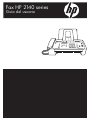 1
1
-
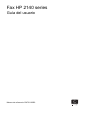 2
2
-
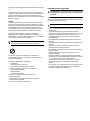 3
3
-
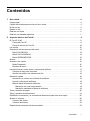 4
4
-
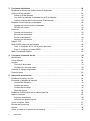 5
5
-
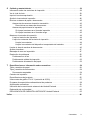 6
6
-
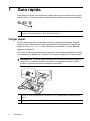 7
7
-
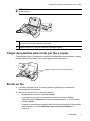 8
8
-
 9
9
-
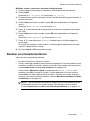 10
10
-
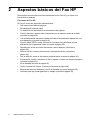 11
11
-
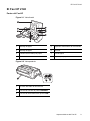 12
12
-
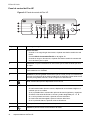 13
13
-
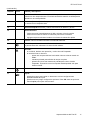 14
14
-
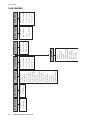 15
15
-
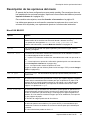 16
16
-
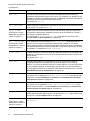 17
17
-
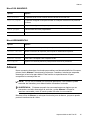 18
18
-
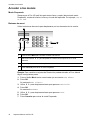 19
19
-
 20
20
-
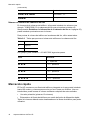 21
21
-
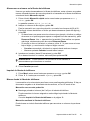 22
22
-
 23
23
-
 24
24
-
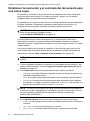 25
25
-
 26
26
-
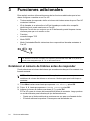 27
27
-
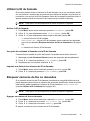 28
28
-
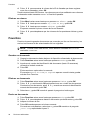 29
29
-
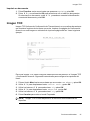 30
30
-
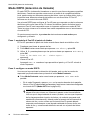 31
31
-
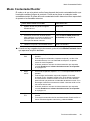 32
32
-
 33
33
-
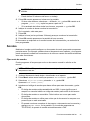 34
34
-
 35
35
-
 36
36
-
 37
37
-
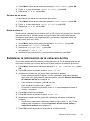 38
38
-
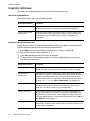 39
39
-
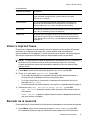 40
40
-
 41
41
-
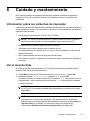 42
42
-
 43
43
-
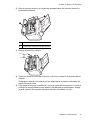 44
44
-
 45
45
-
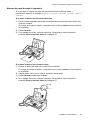 46
46
-
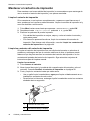 47
47
-
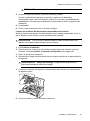 48
48
-
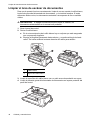 49
49
-
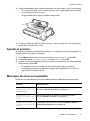 50
50
-
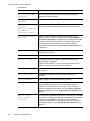 51
51
-
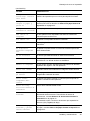 52
52
-
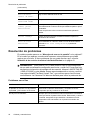 53
53
-
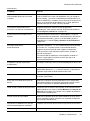 54
54
-
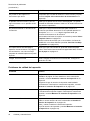 55
55
-
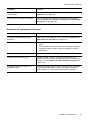 56
56
-
 57
57
-
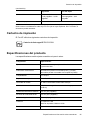 58
58
-
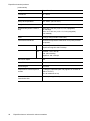 59
59
-
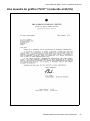 60
60
-
 61
61
-
 62
62
-
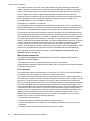 63
63
-
 64
64
-
 65
65
-
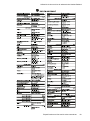 66
66
-
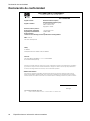 67
67
-
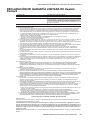 68
68
-
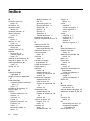 69
69
-
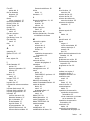 70
70
-
 71
71
-
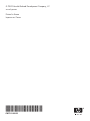 72
72
HP 2140 Fax Manual de usuario
- Categoría
- Máquinas de fax
- Tipo
- Manual de usuario